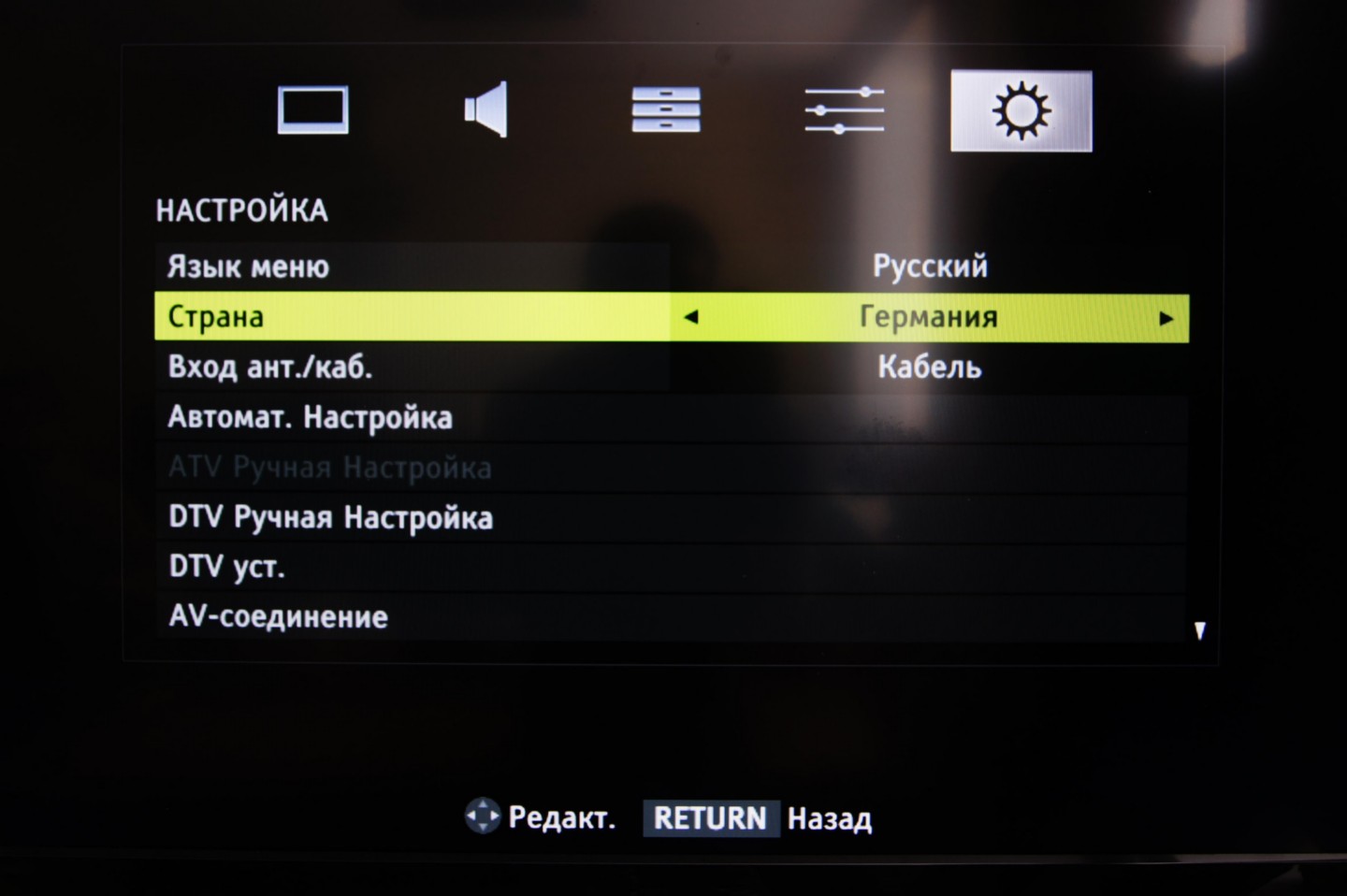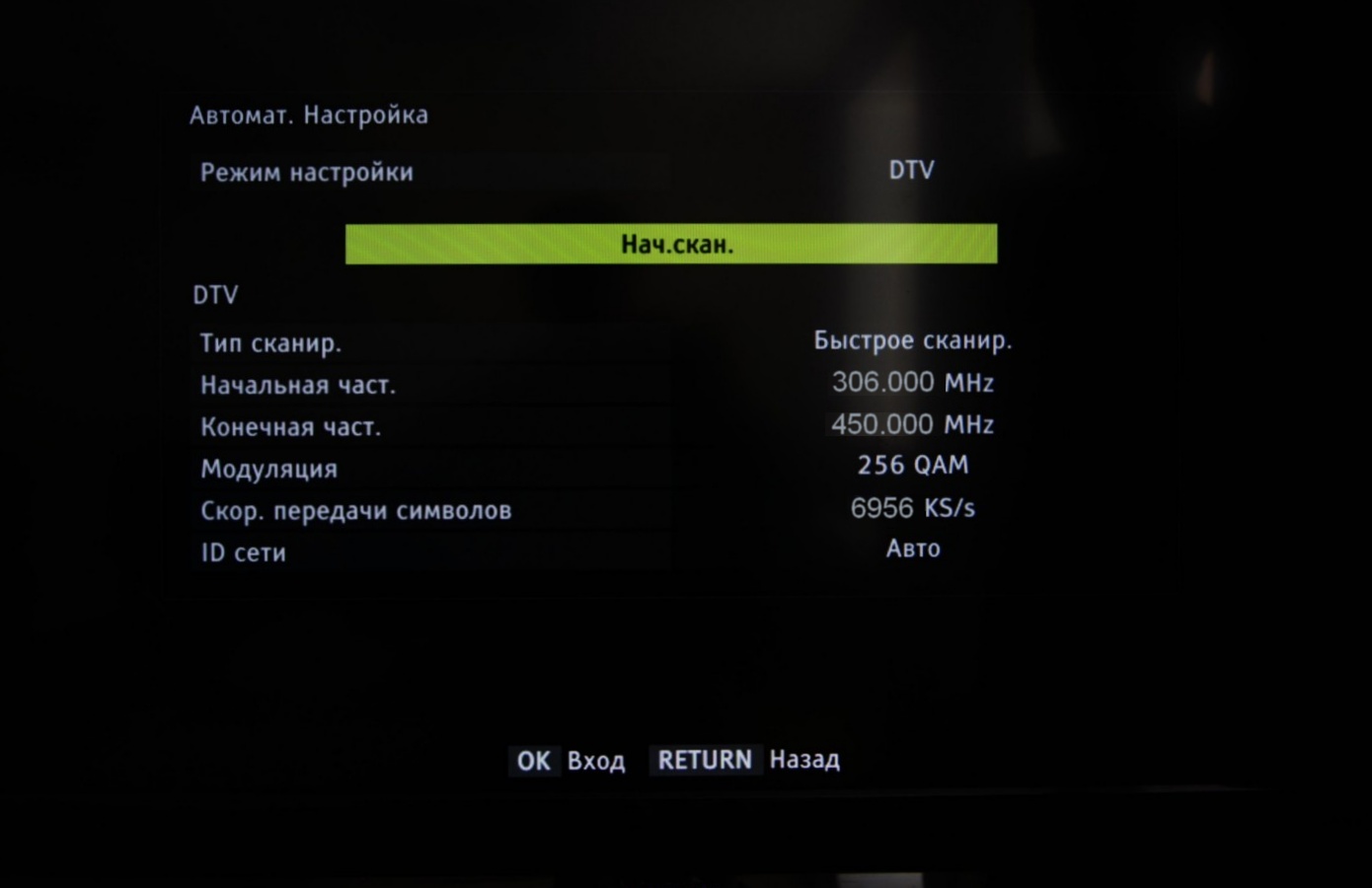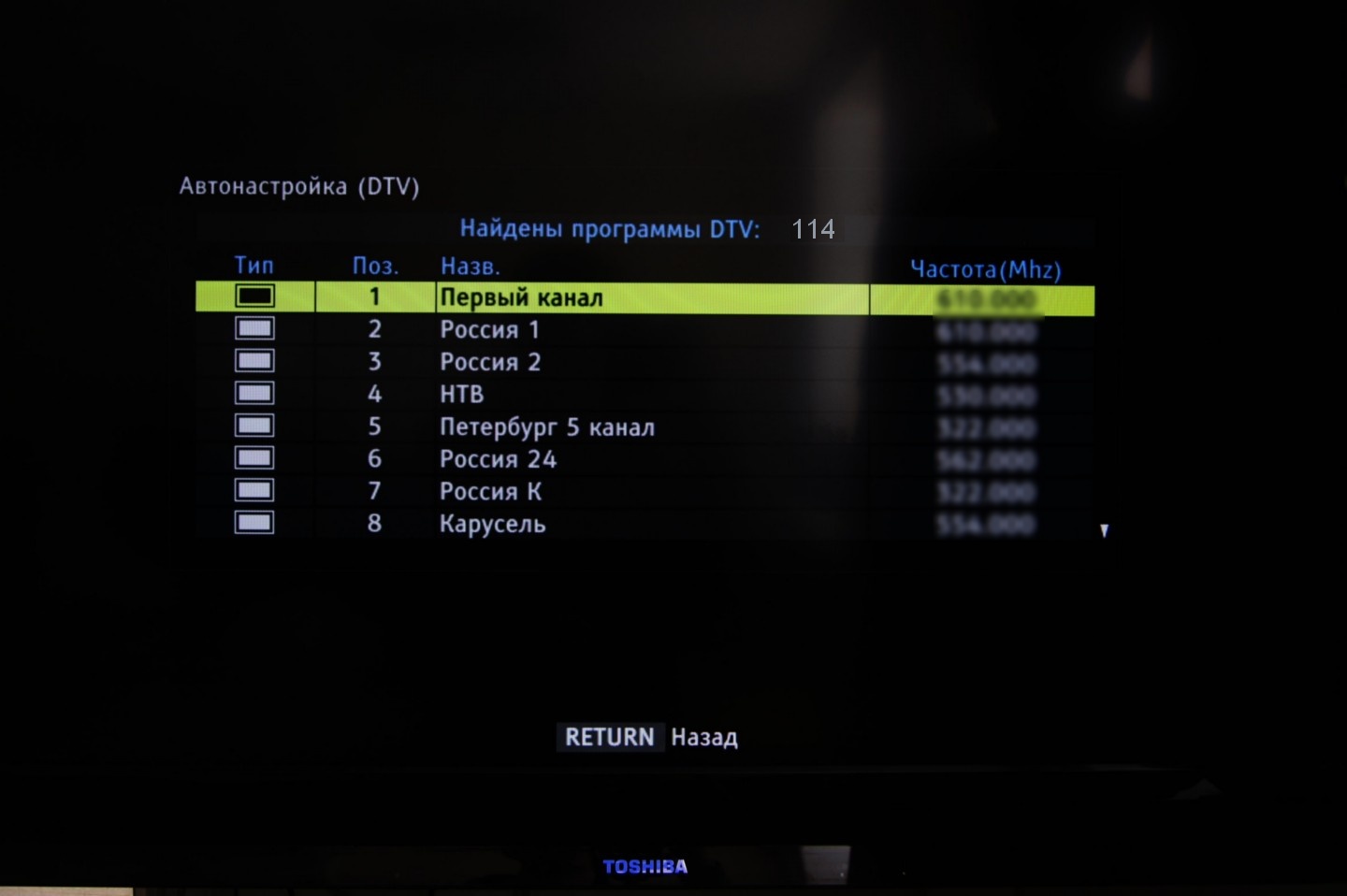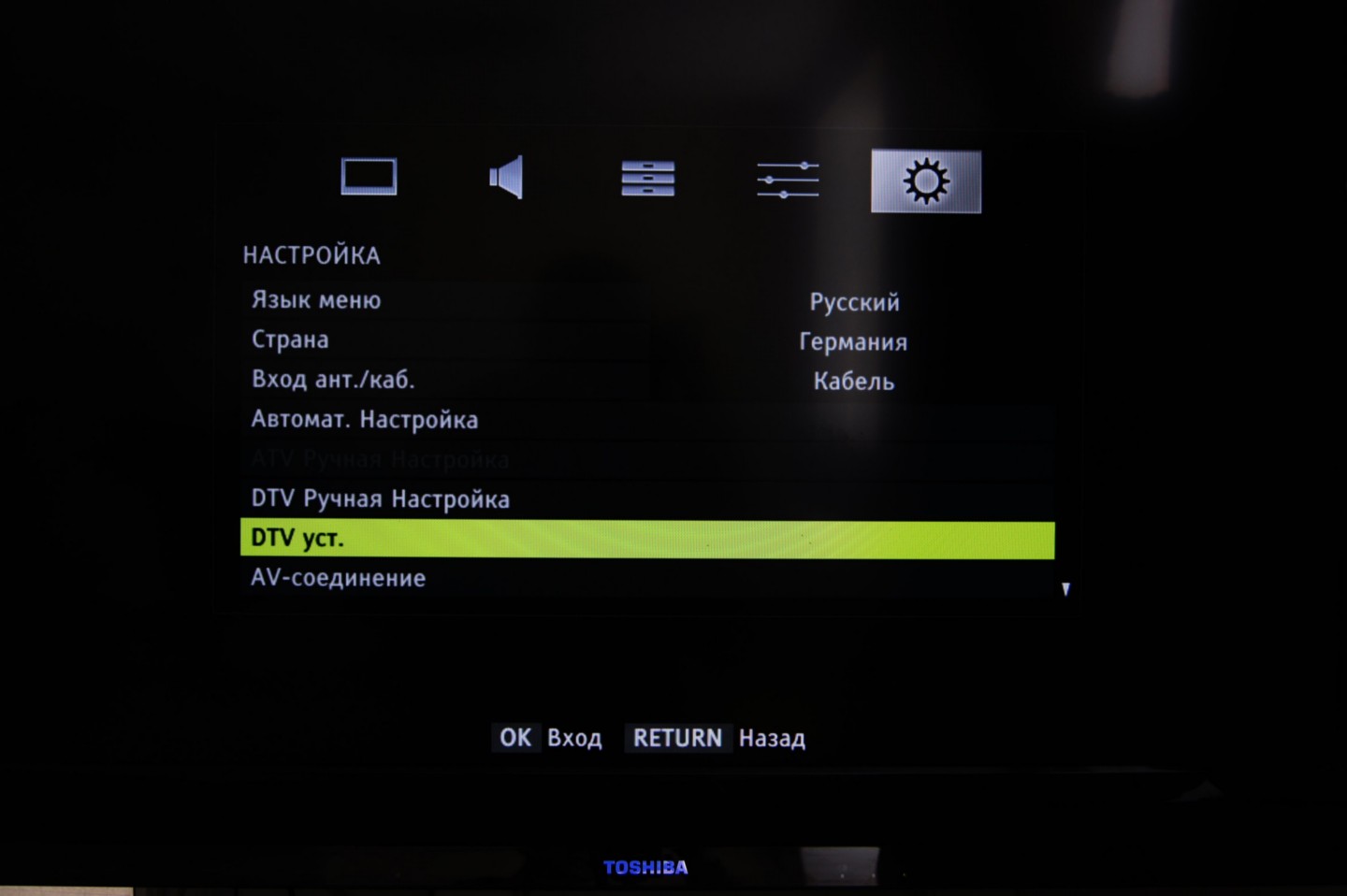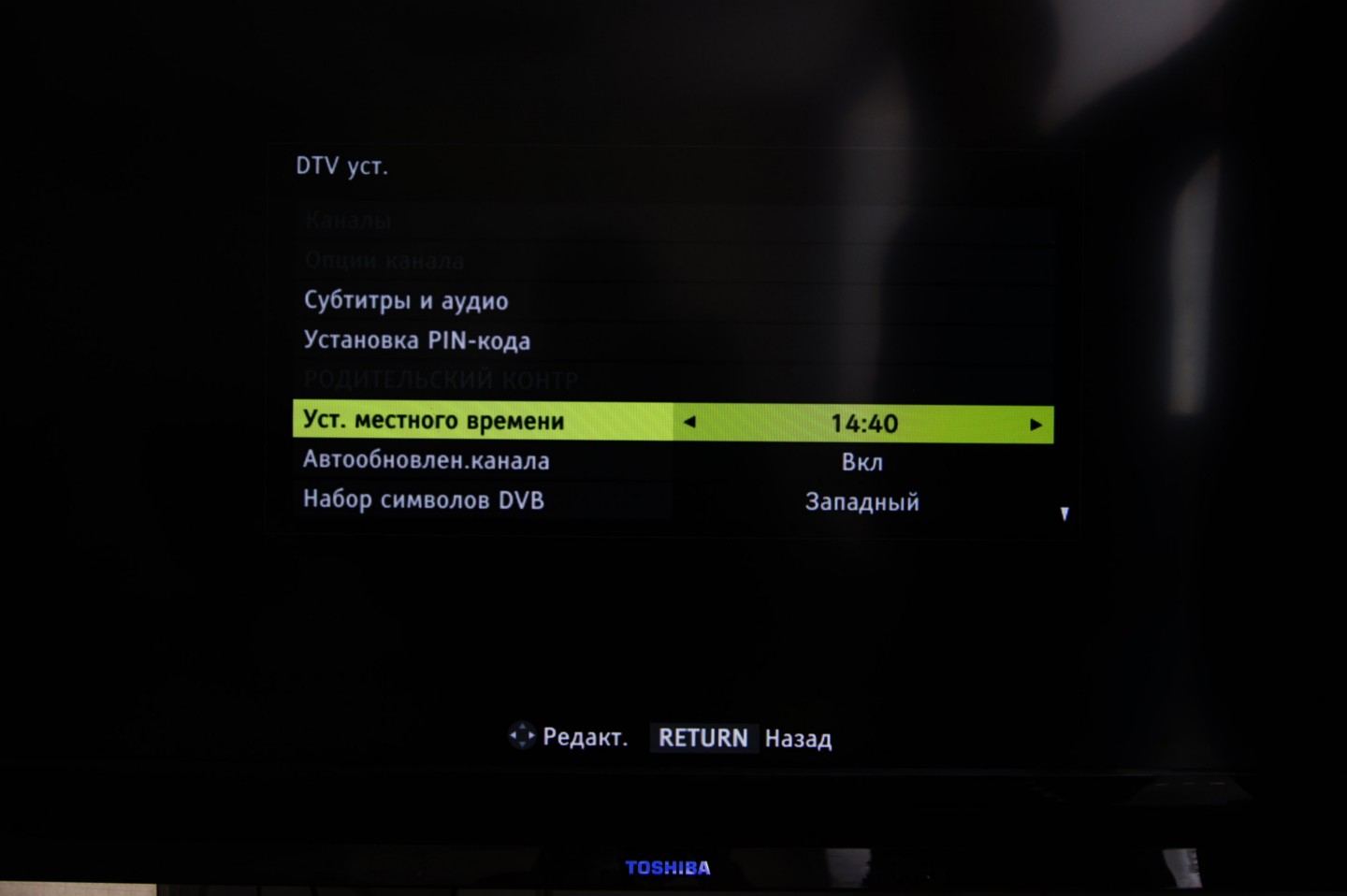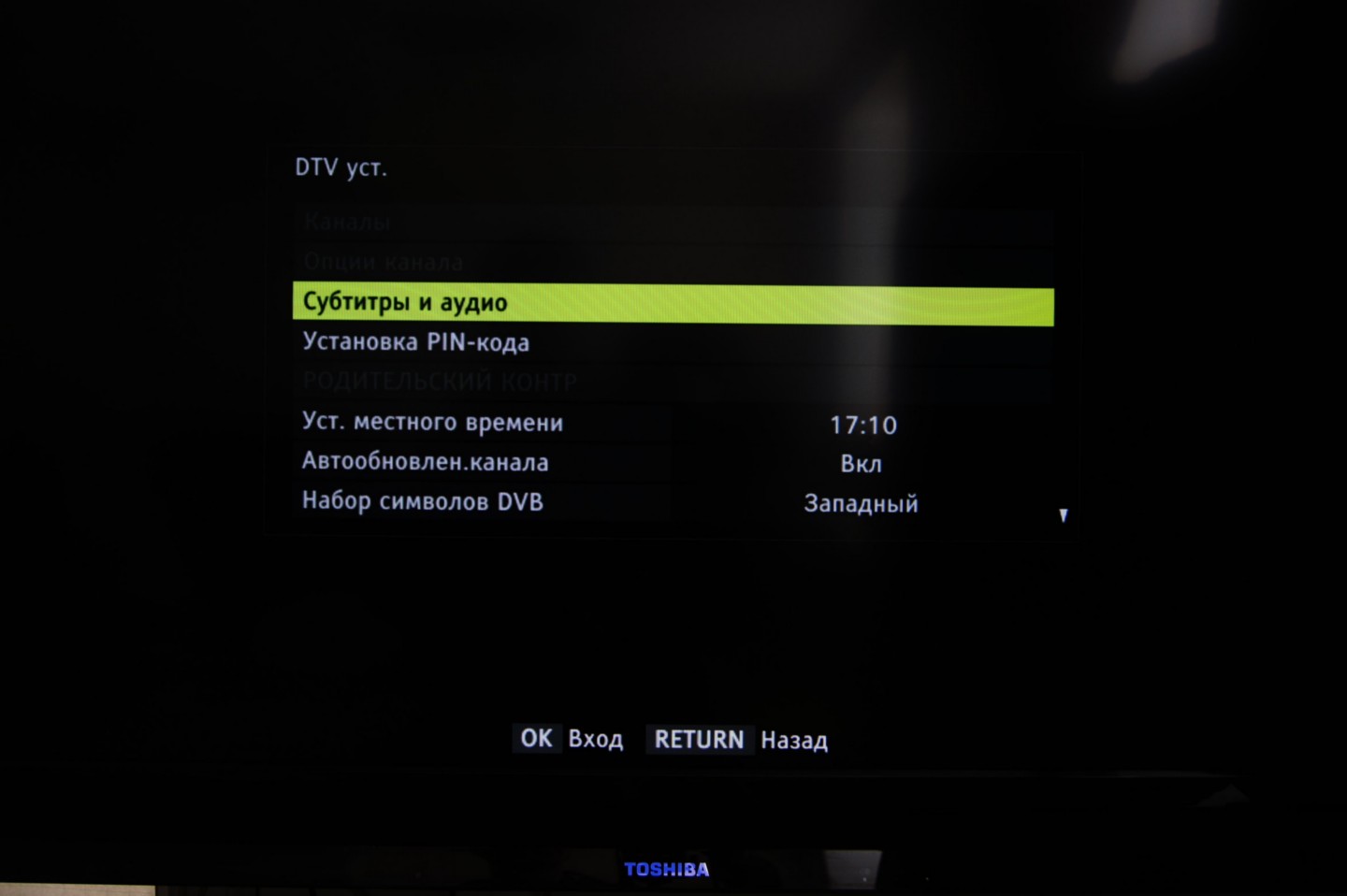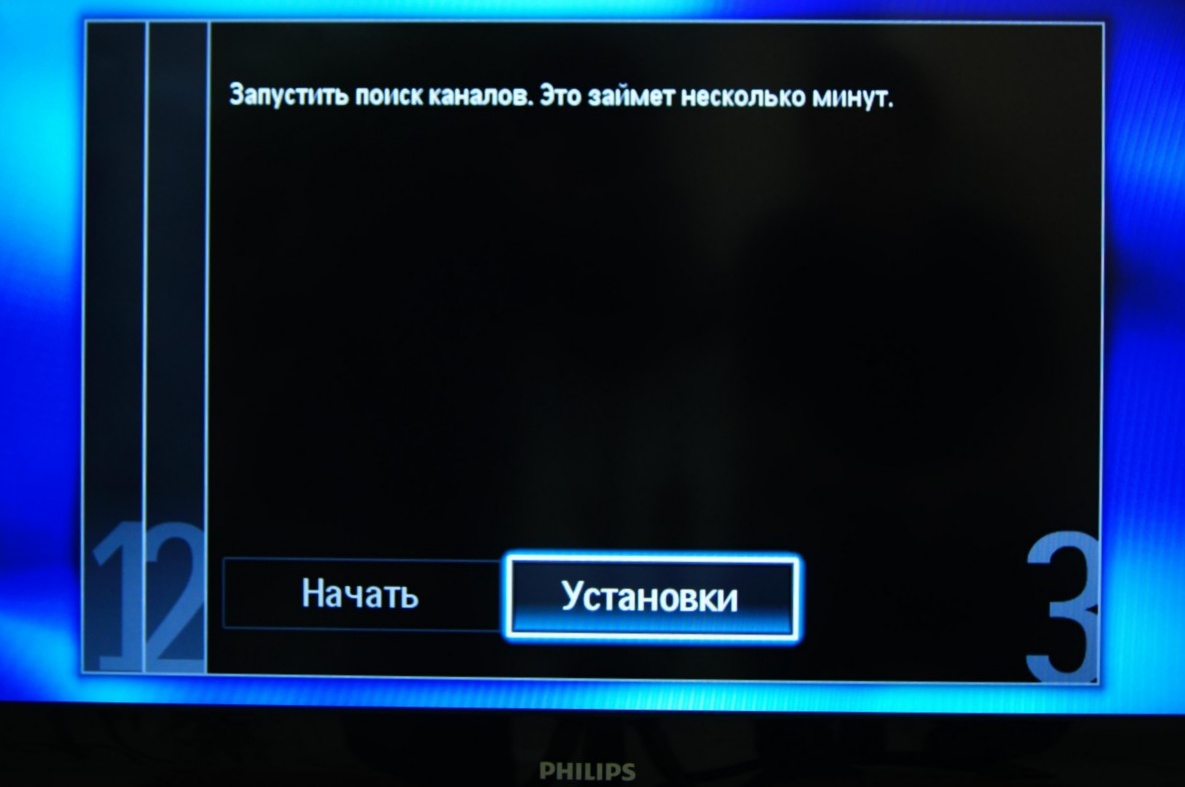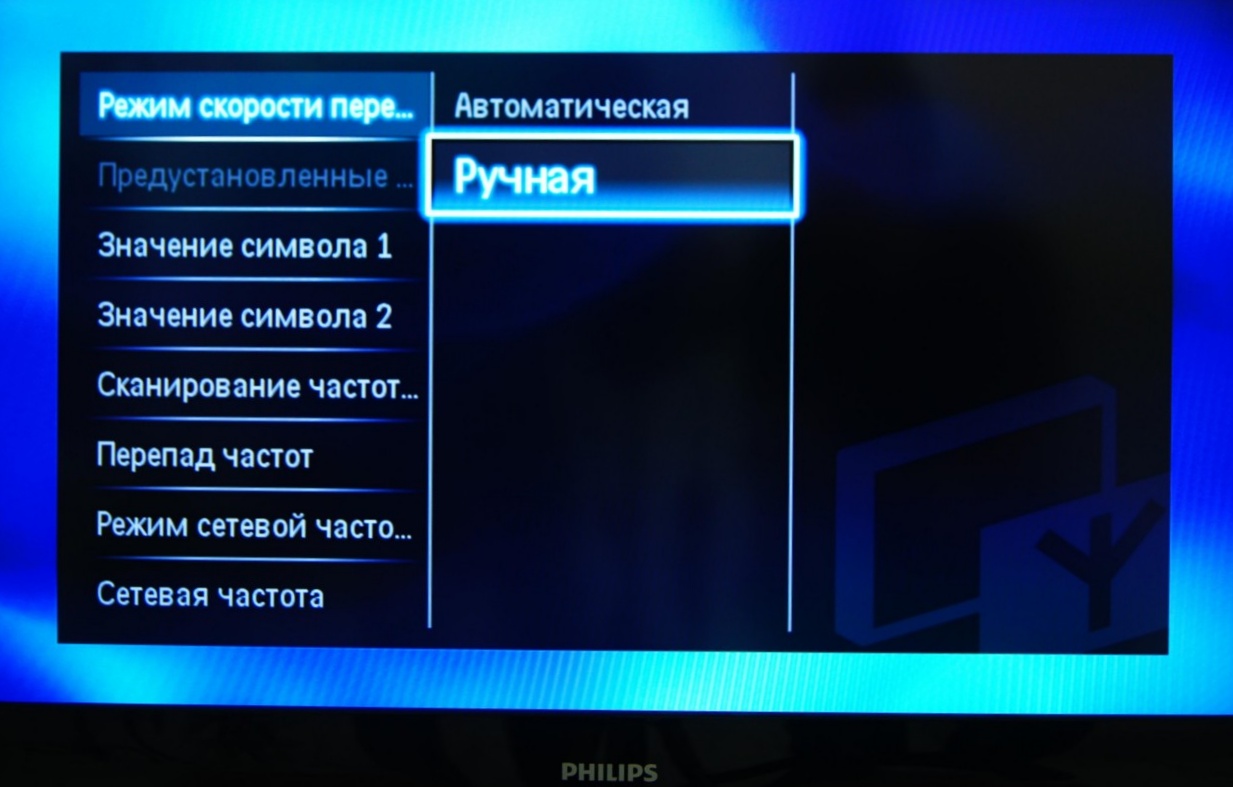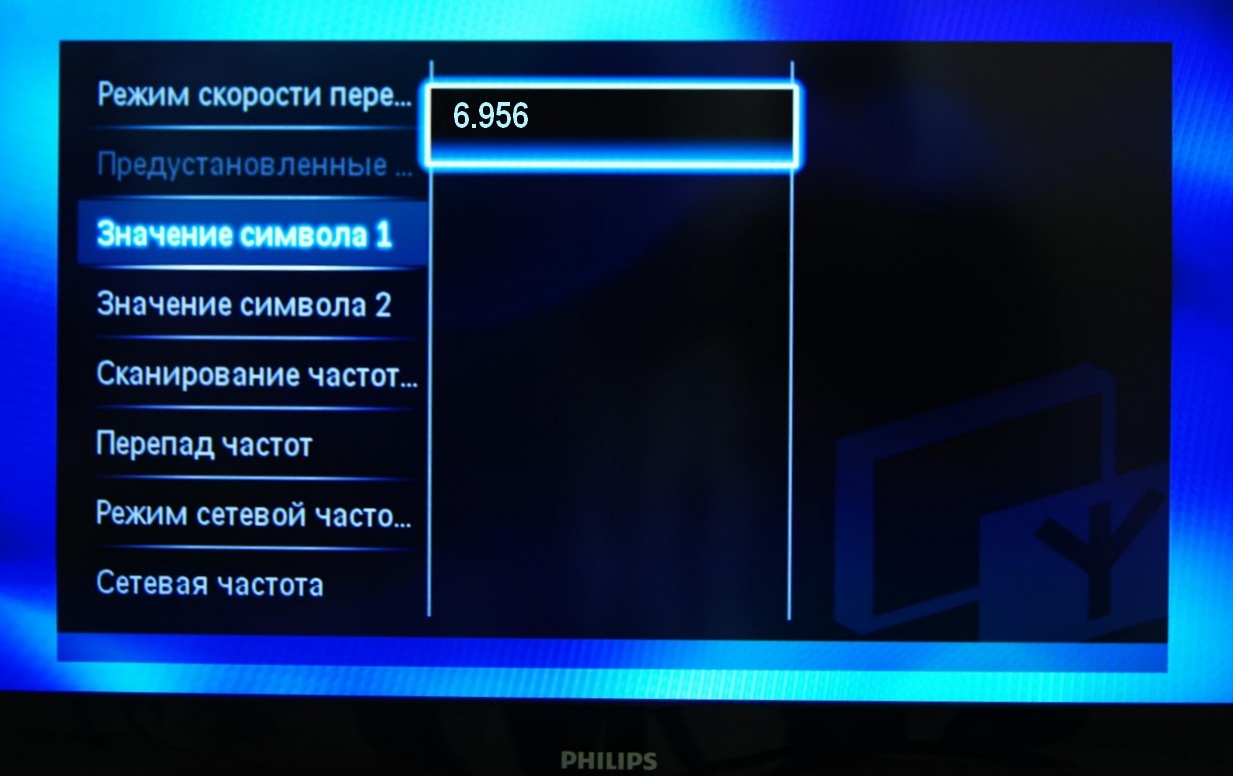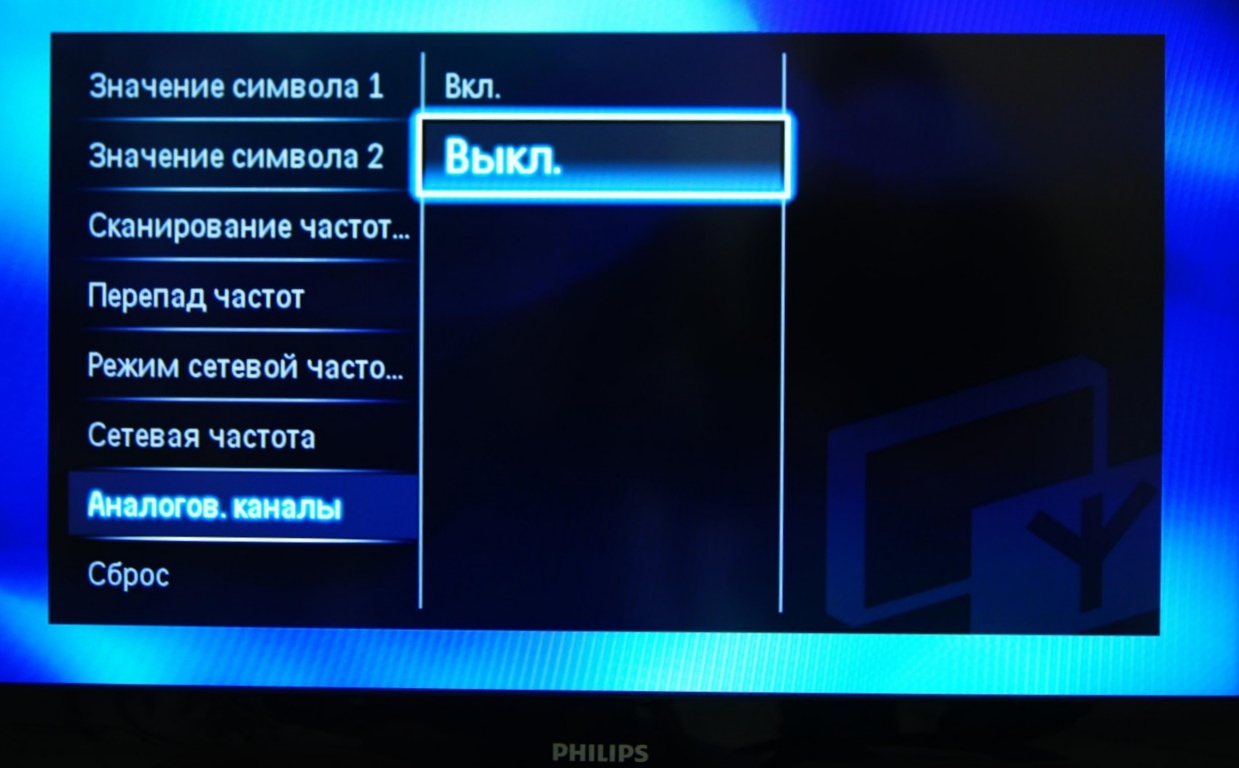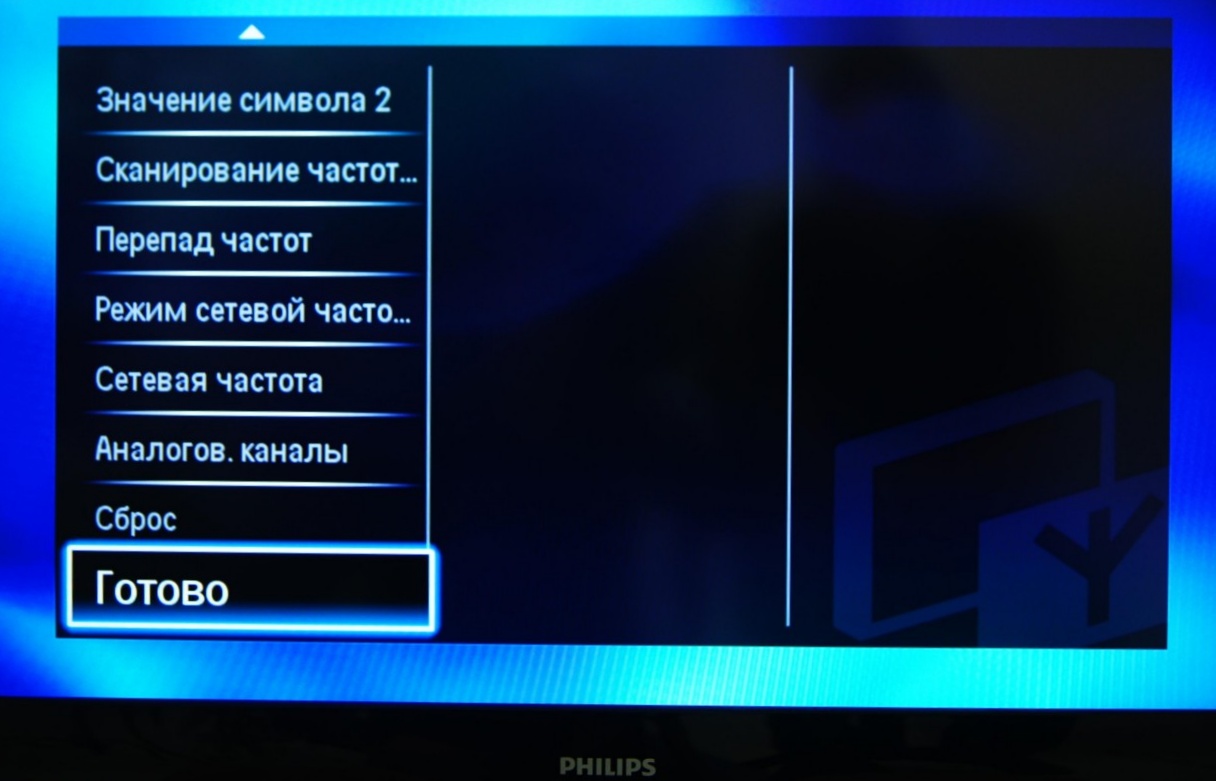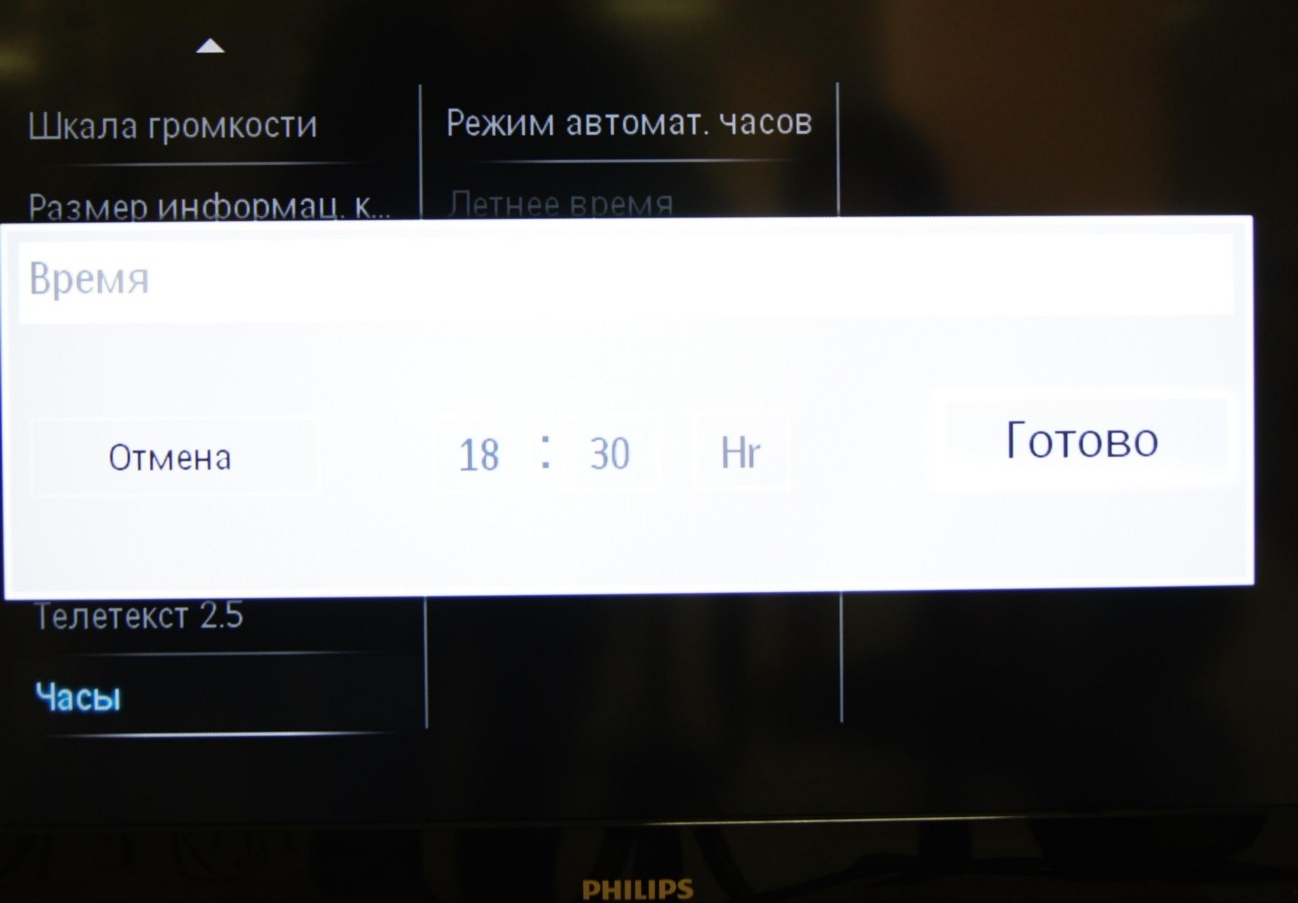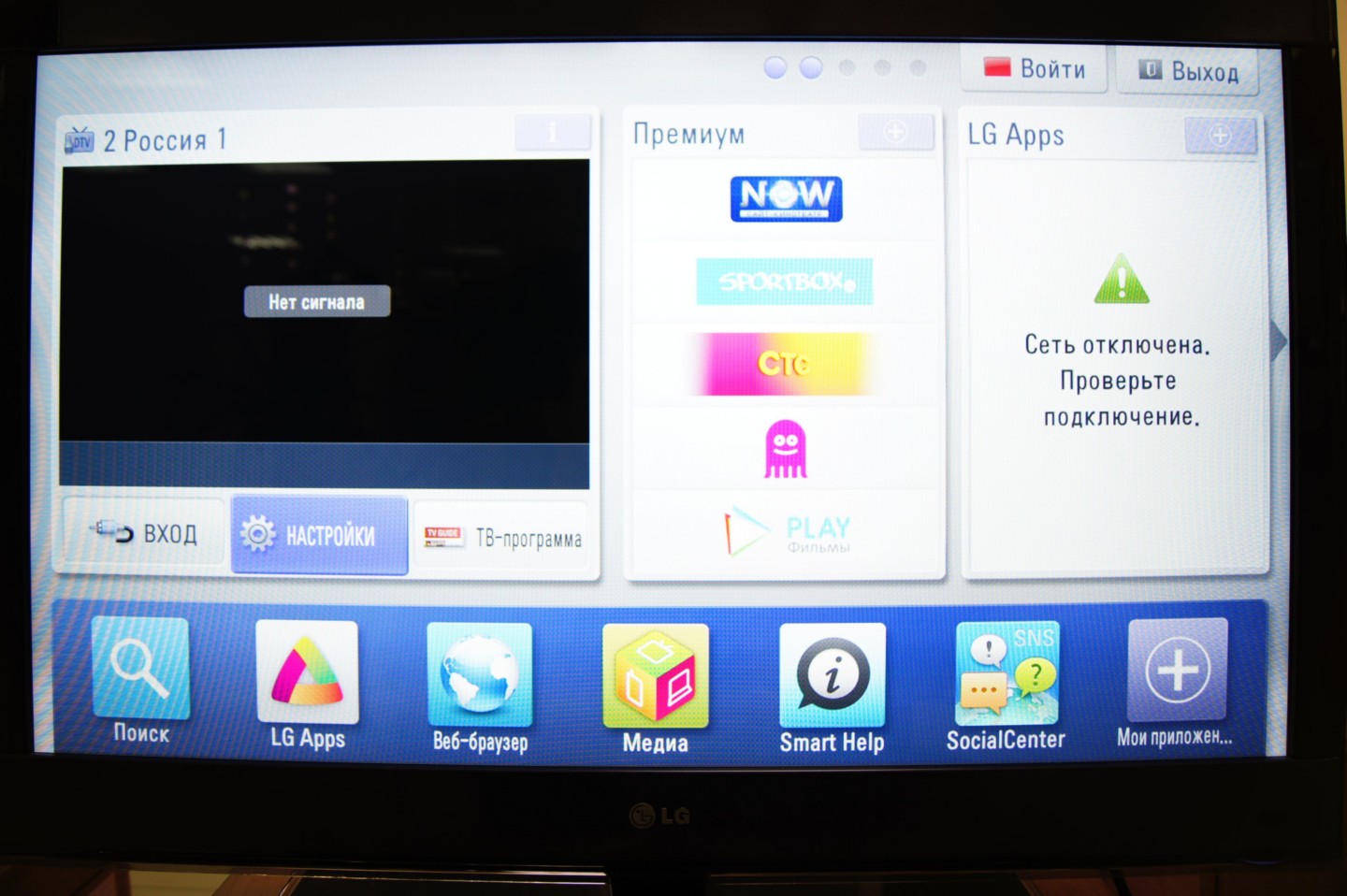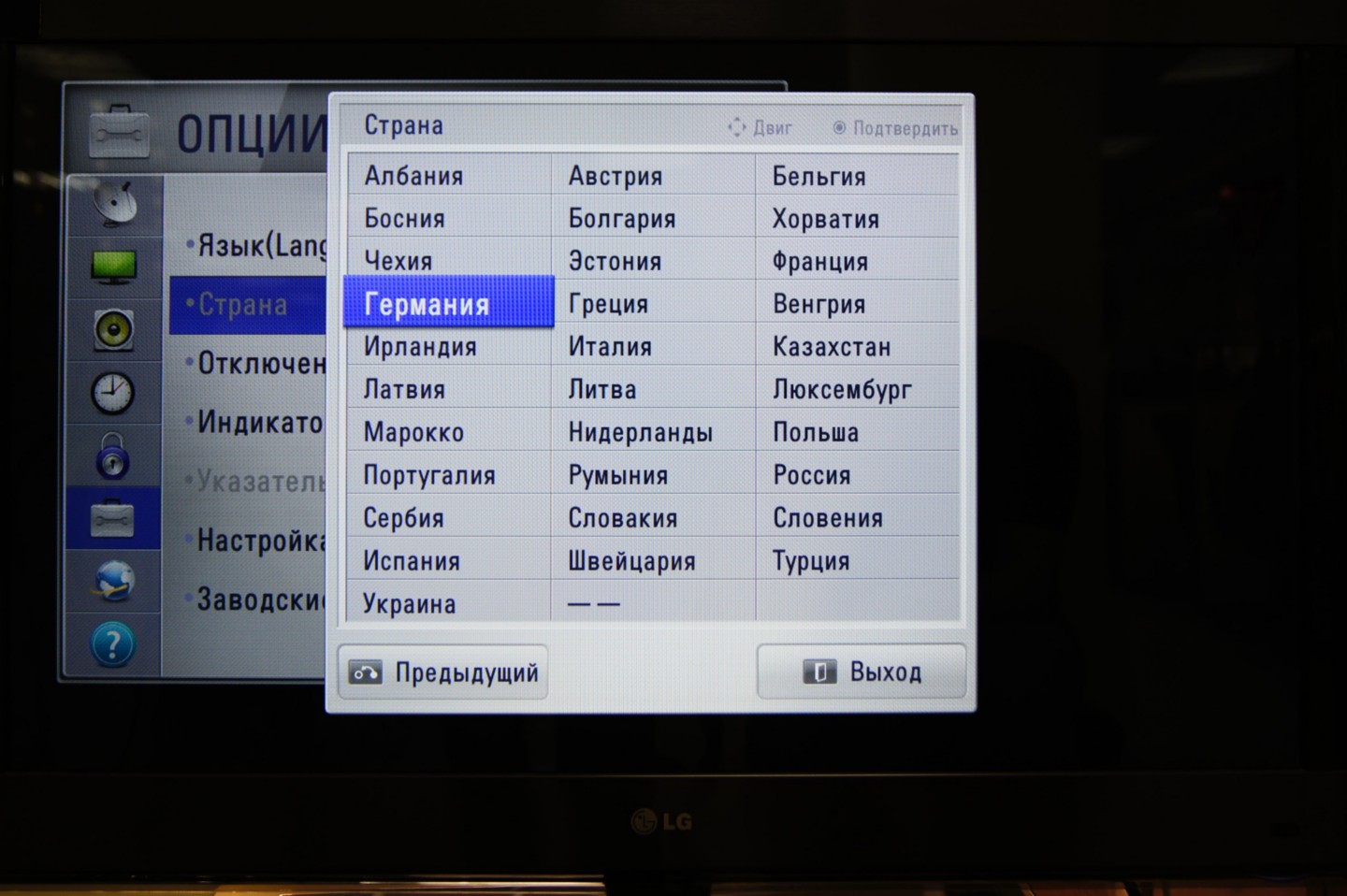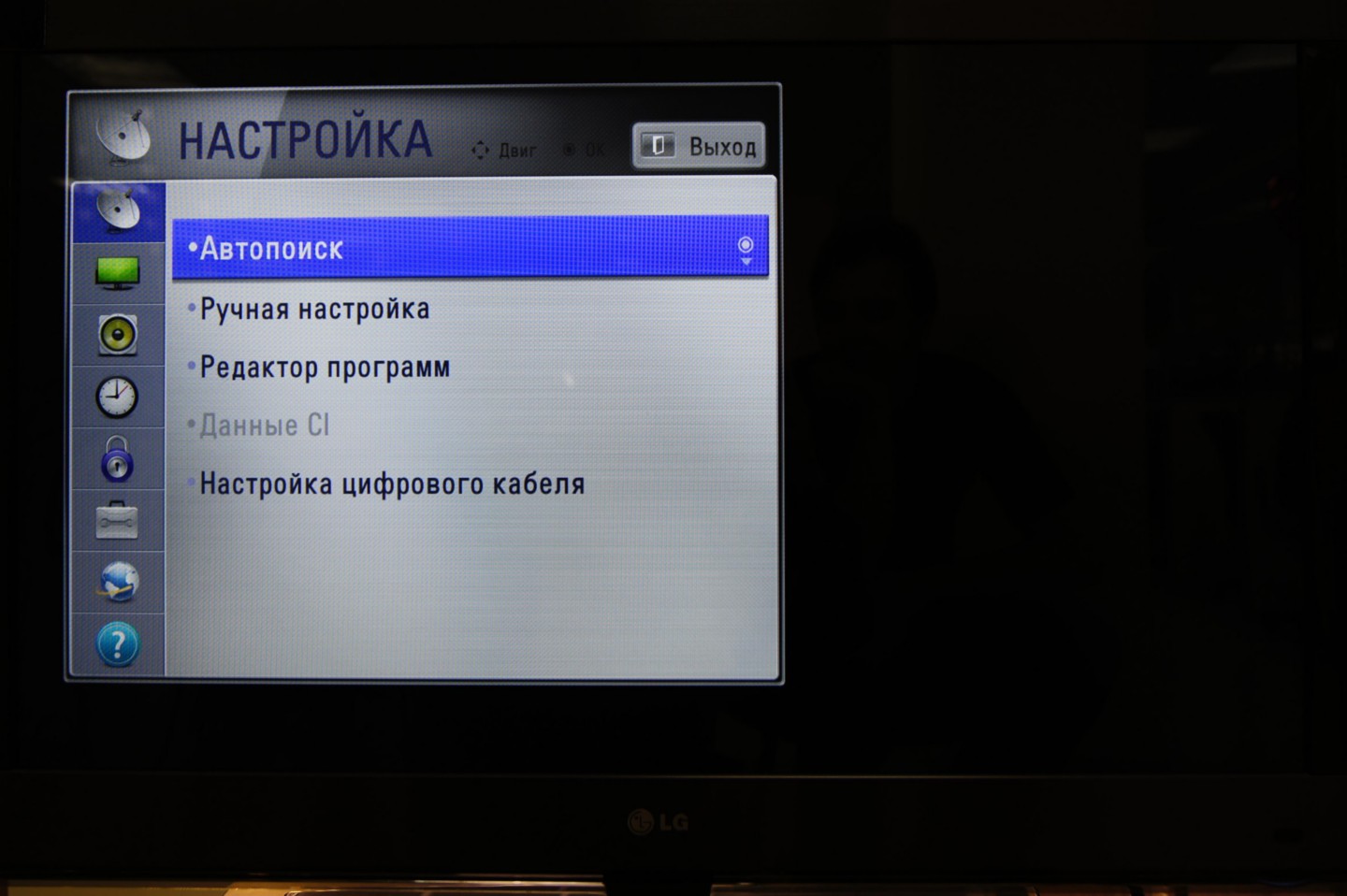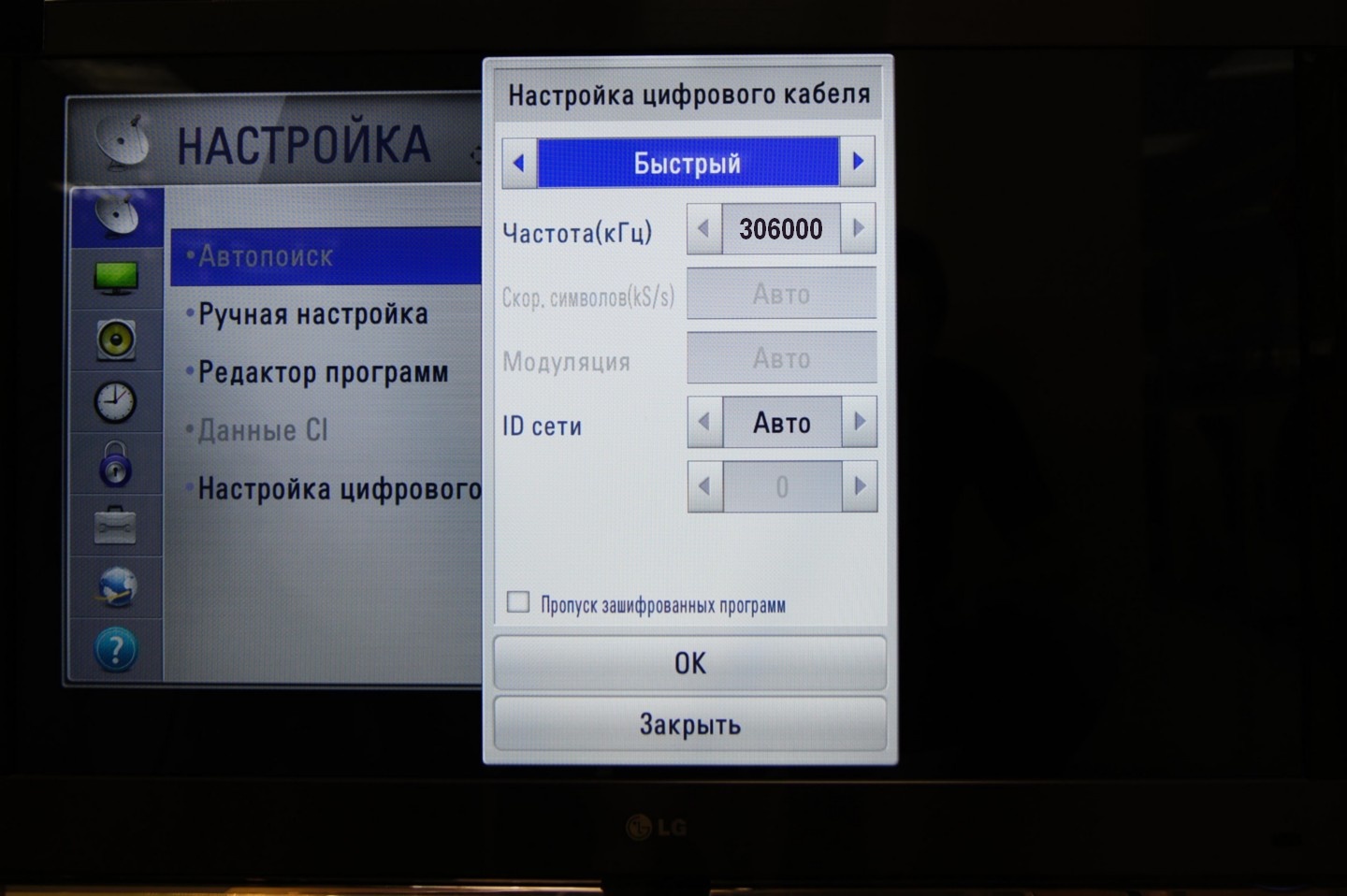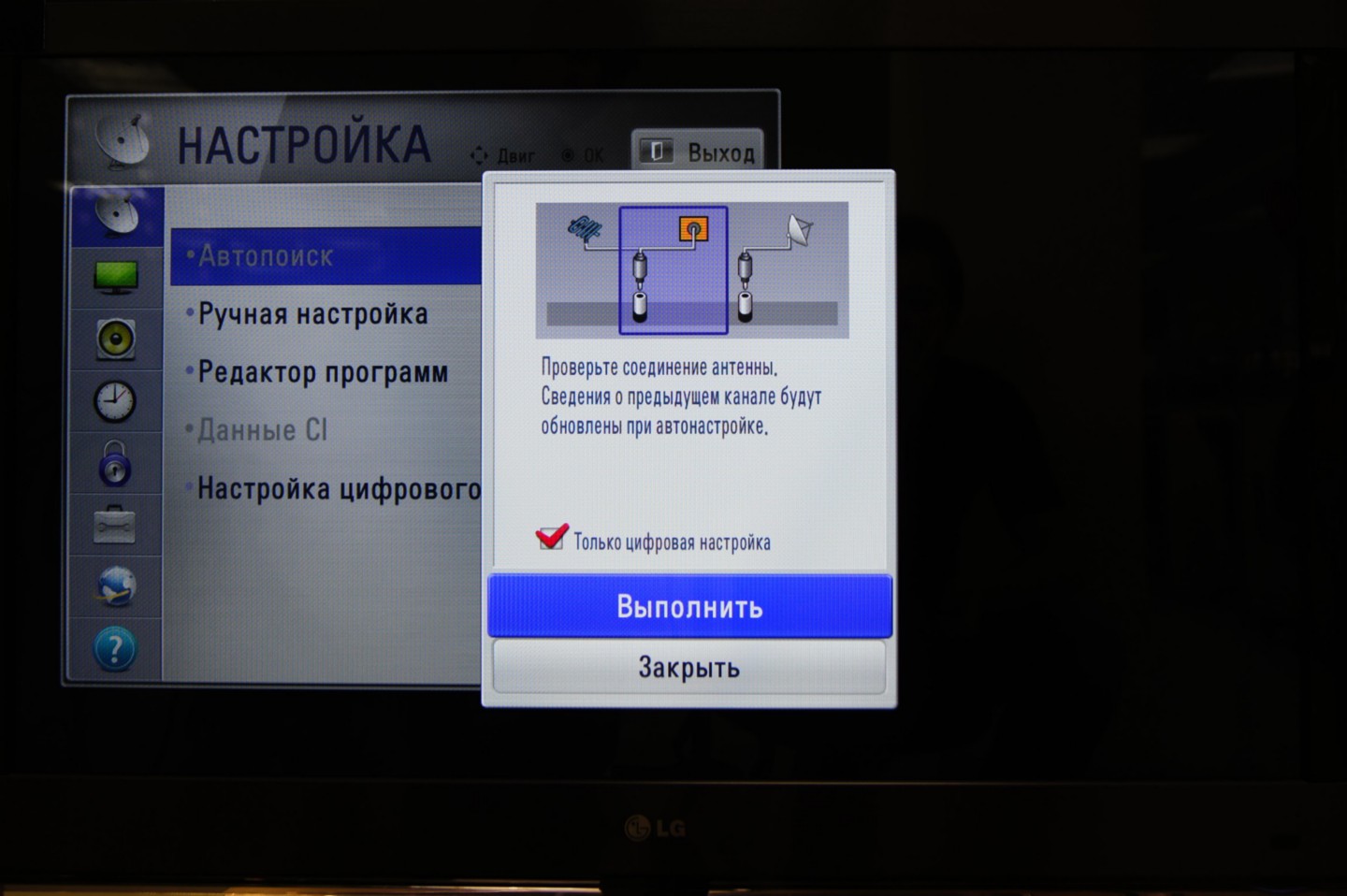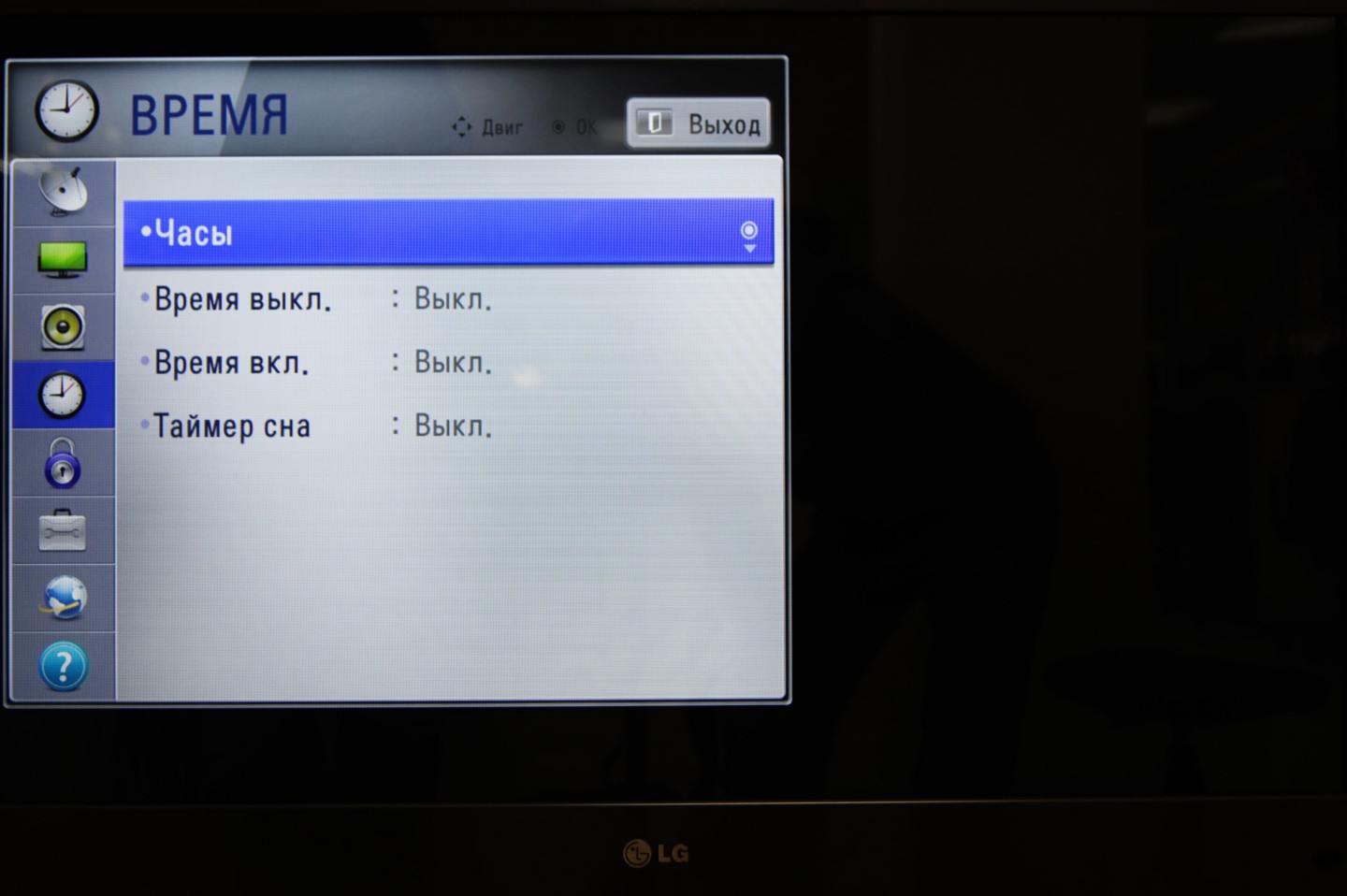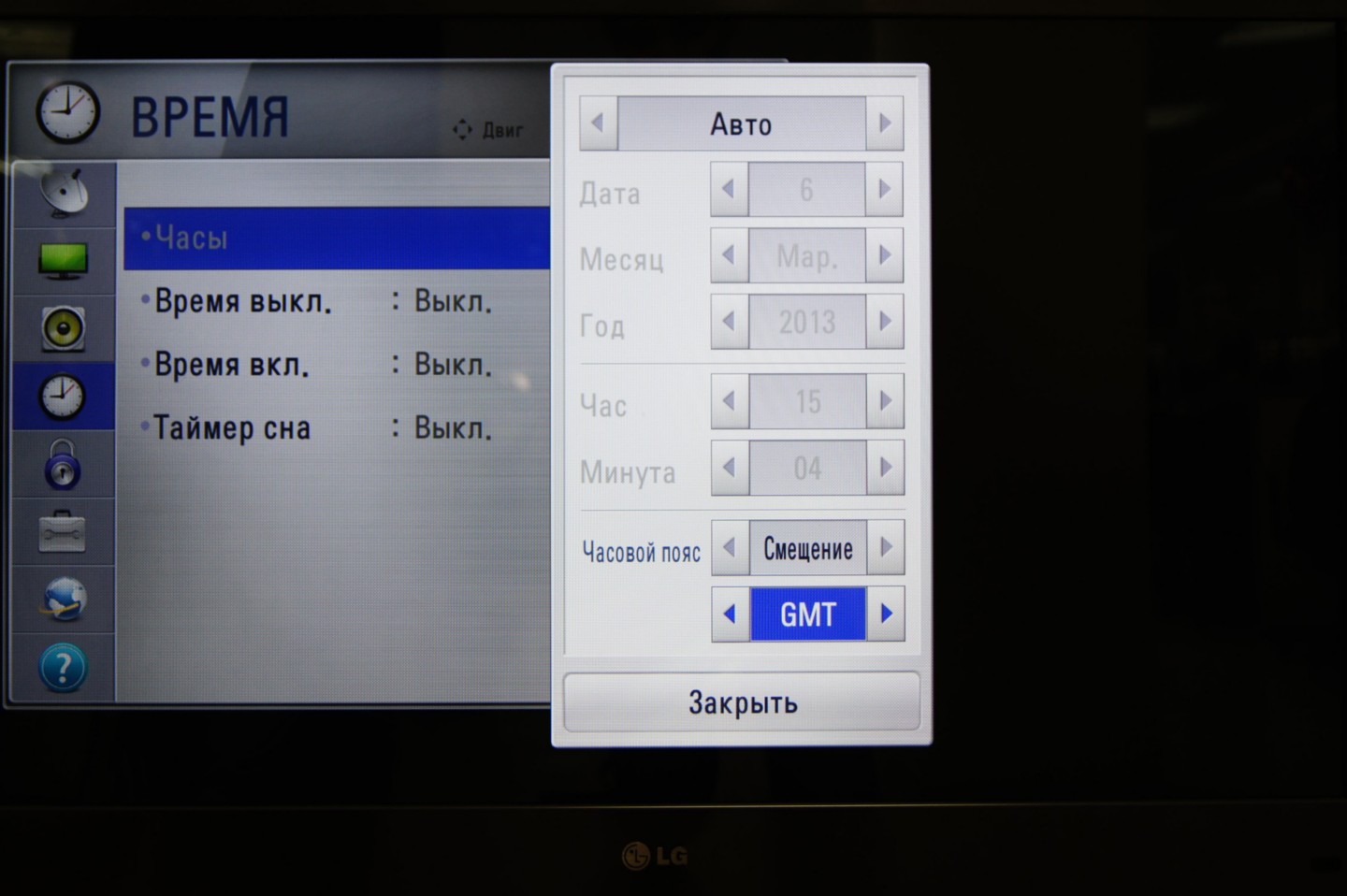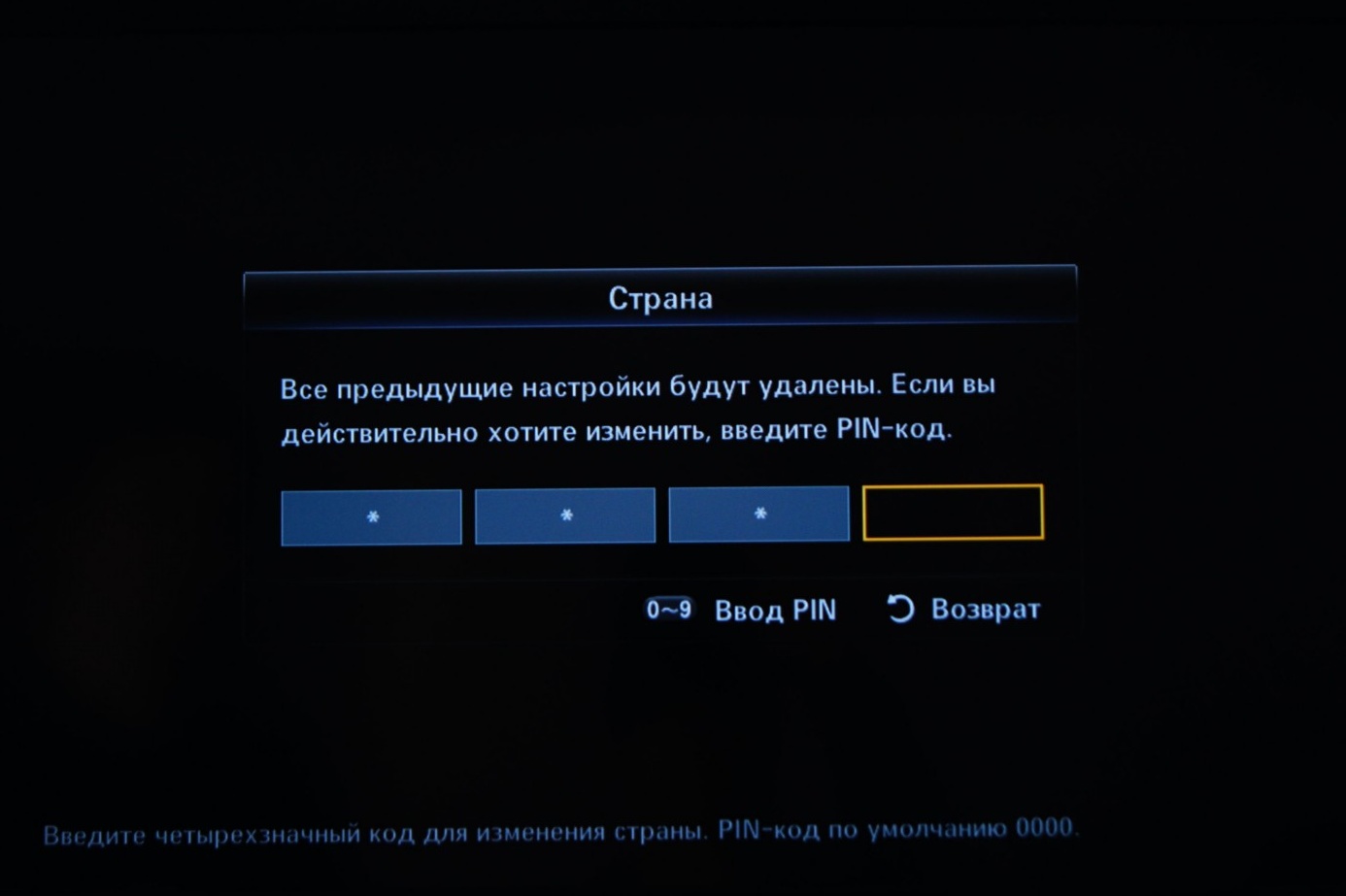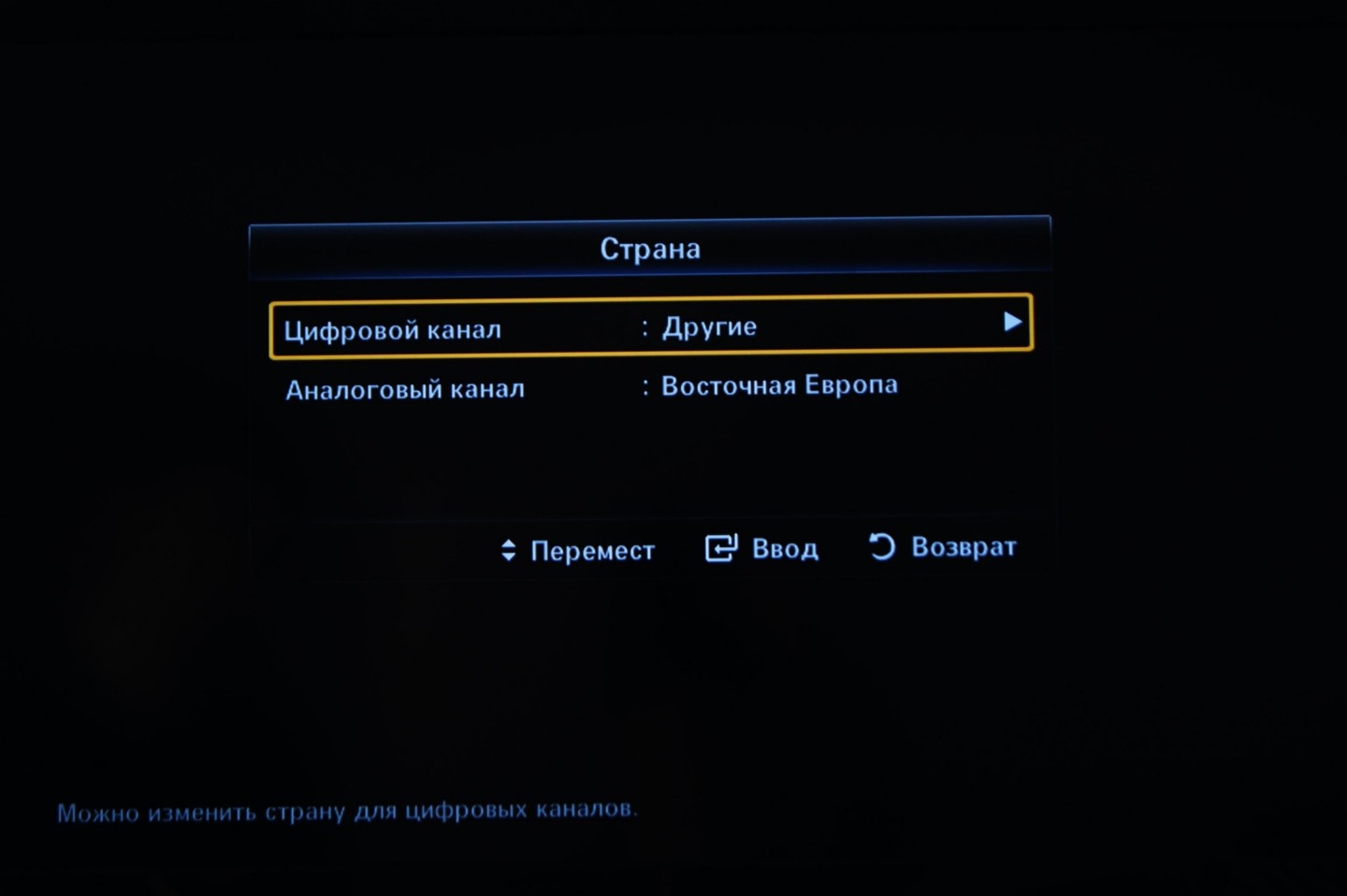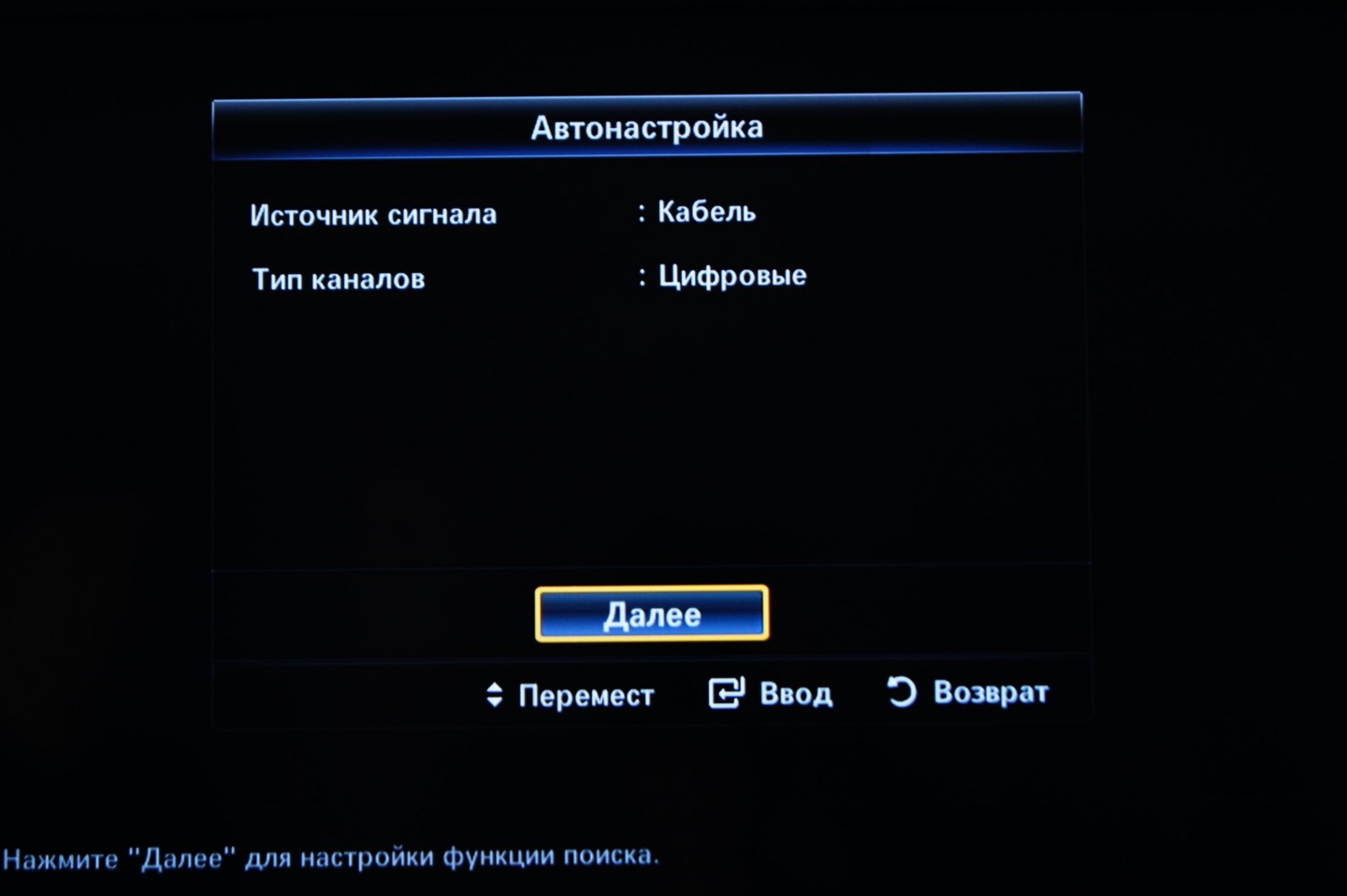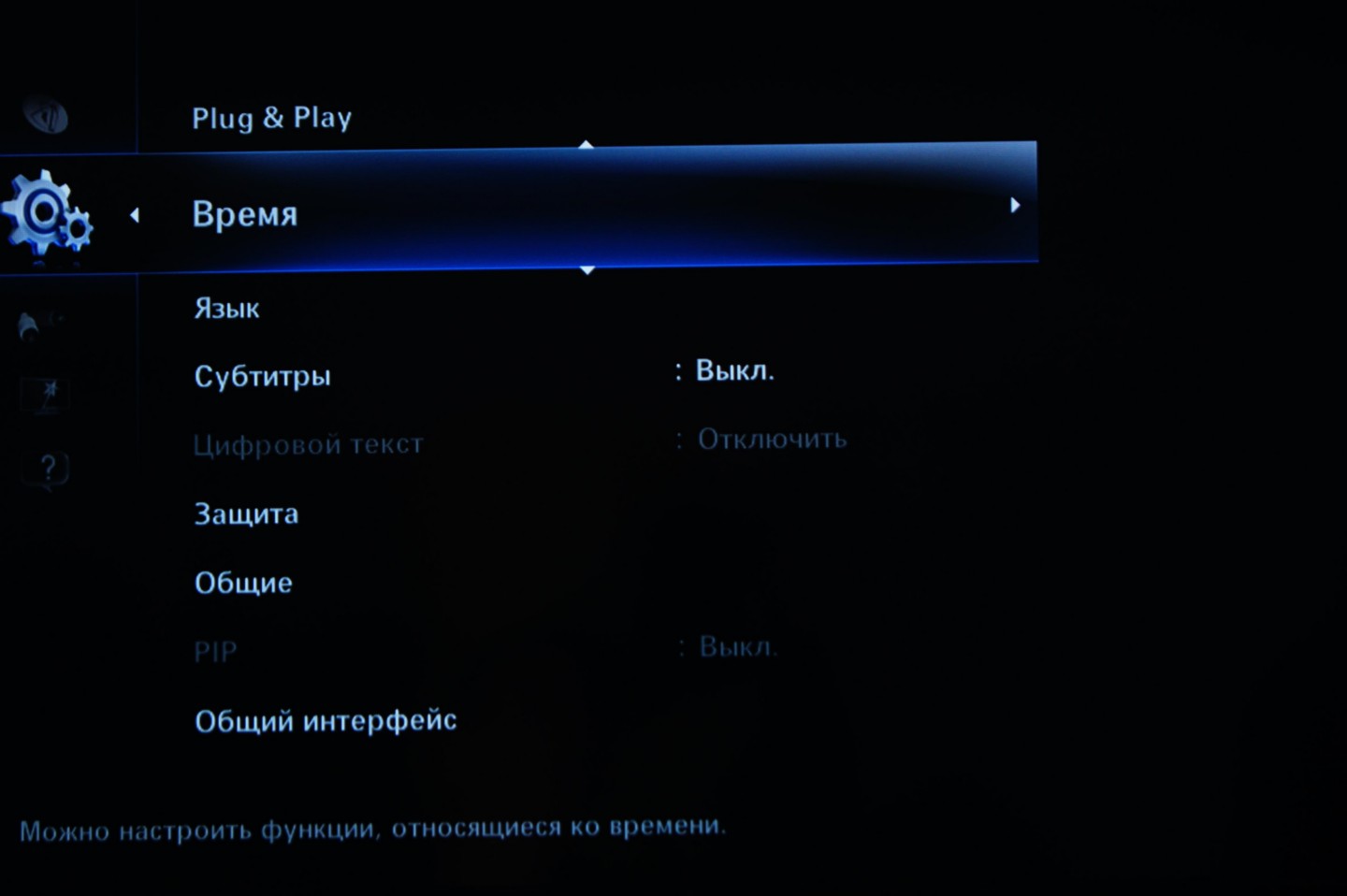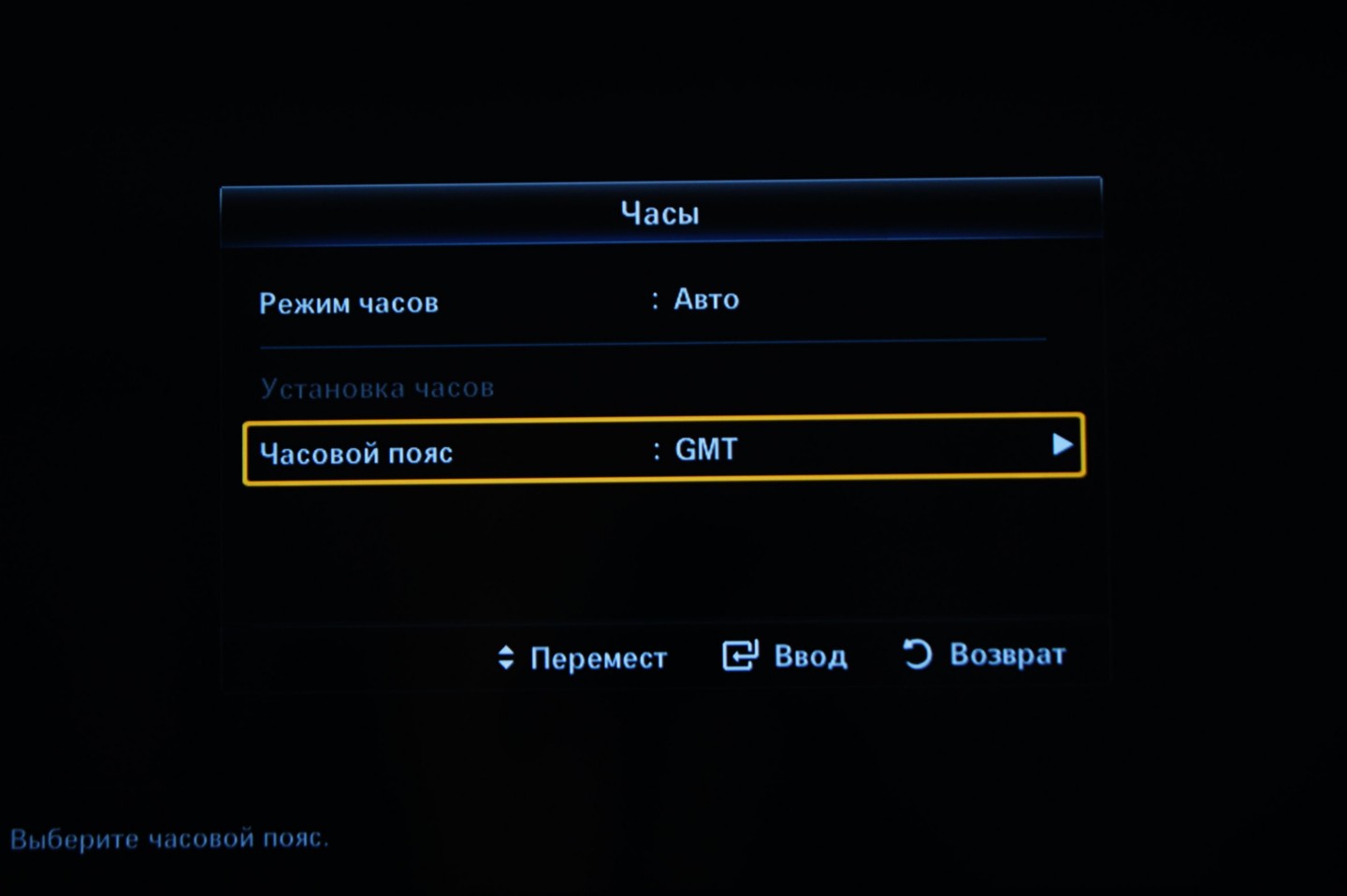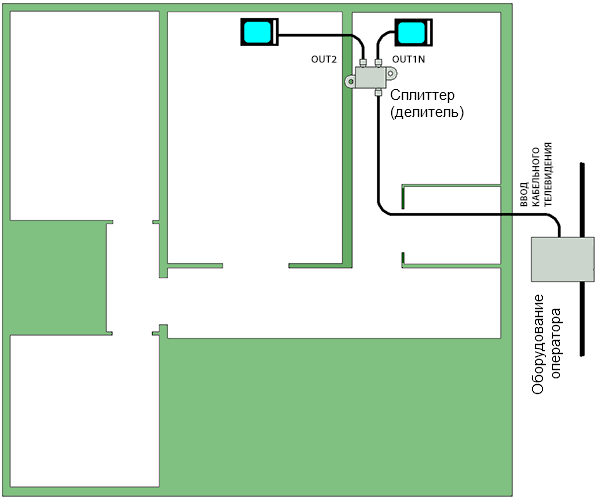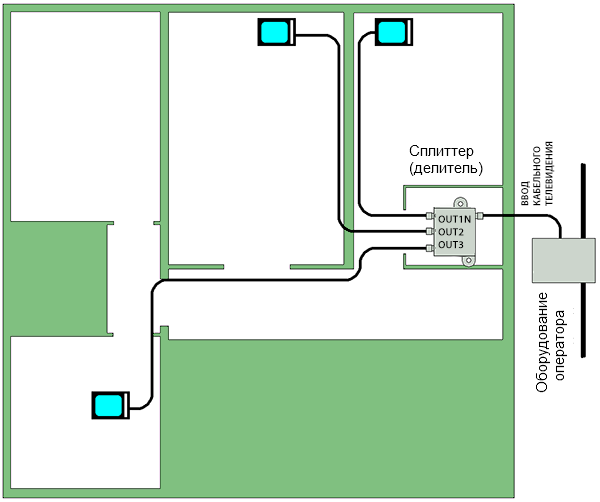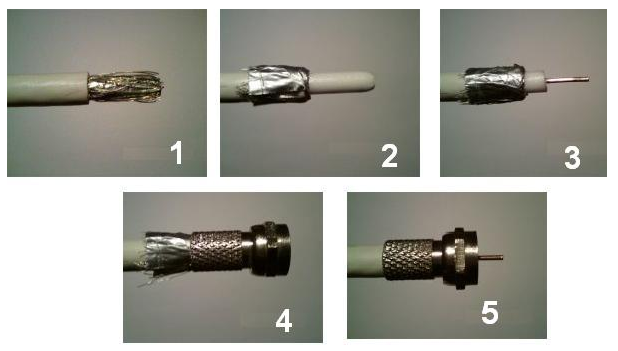1. Настройка цифрового ТВ приемника World Vision T62M
Настройка цифрового ТВ приемника World Vision T62
Включите питание приставки после подключения коаксиального кабеля с входящим сигналом и кабеля для вывода изображения на телевизор.
1. В появившемся меню Гид по установке поменяйте Диапазон поиска на DVB-C. Обратите внимание, что после 10 секунд бездействия автоматически включается автопоиск.
2.Дождитесь окончания работы автопоиска.
Настройка телеканалов завершена.
Если при включении приставки меню Гид по установке Вы не увидели, нажмите кнопку MENU — меню Система — Вернуться к заводским настройкам. Пароль 000000, подтвердите сброс настроек. Далее произведите настройку с пункта 1.
Скрыть
2. Настройка КТВ приставки Baikal HD967
Стандартная комплектация приставки:
- Сама приставка.
- Пульт дистанционного управления.
- Блок питания.
- Кабель RCA («колокольчики»).

Для современных телевизоров желательно использование кабеля HDMI, который в комплектацию не входит и приобретается отдельно.
Внешний вид приставки
Вид спереди (слева направо):
- кнопка питания,
- кнопка меню,
- кнопки переключения каналов,
- USB-порт.

Вид сзади (слева направо):
- гнездо подключения кабеля RG-6,
- USB-порт,
- HDMI-разъём,
- RCA-разъёмы,
- разъём питания.

1. Подключение приставки к ТВ-приёмнику выглядит следующим образом
- Телевизор выключается.
- К приставке подключаются кабели от антенны и блока питания.
- Телевизор и приставка соединяются одним из имеющихся способов (RCA или HDMI) с помощью соответствующих кабелей. Поскольку RCA имеет цветовую маркировку, а HDMI – соответствующую форму штекера, ошибиться здесь сложно.
- Телевизор включается, в меню ТВ-приёмника выбирается соответствующий вход, к которому подключена приставка (AV, HDMI).
2. Первоначальная настройка каналов
При первом включении приставки на экране телевизора будет следующее меню

Здесь и далее управление курсором осуществляется с помощью пульта дистанционного управления приставкой, а конкретно следующей группой кнопок
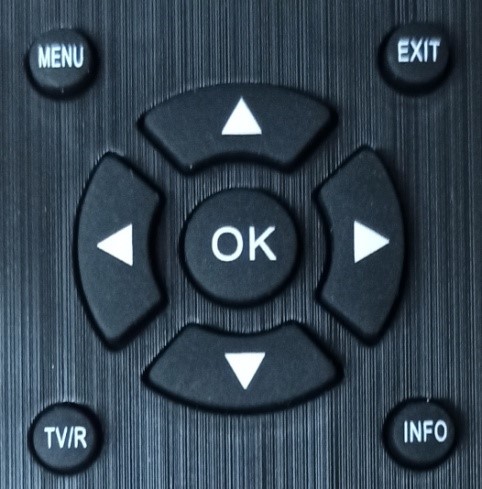
Кнопками «▼» и «▲» производится движение по вертикали, «◄» и «►» – движение по горизонтали, а также выбор вариантов в меню.
Для продолжения первоначальной настройки следует в качестве диапазона поиска выбрать «DVB-C», перевести курсор на «Автопоиск» и нажать «OK» на пульте.
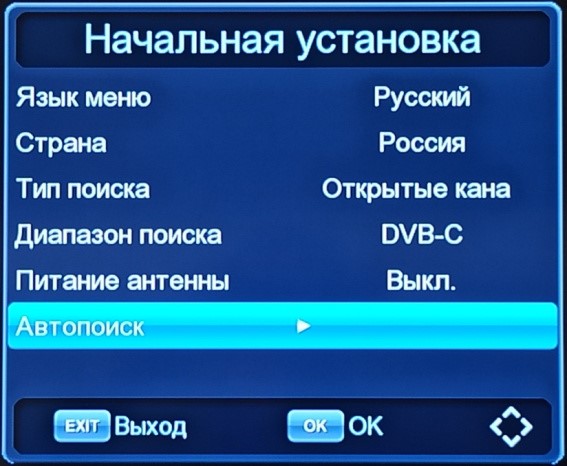
Приставка начнёт поиск цифровых каналов.

Необходимо дождаться его завершения.

После этого приставка должна показать канал, найденный первым.
Внимание: с этого момента переключение с канала на канал осуществляется с помощью пульта приставки (или соответствующих кнопок на её панели).
3. Повторный поиск каналов осуществляется следующим образом
Нажмите на пульте приставки кнопку «Menu», затем стрелками «◄» и «►» выберите пункт настроек «Поиск», нажмите стрелку «▼».

Установите «Диапазон поиска» как «DVB-C», затем перейдите на «Автопоиск» и нажмите кнопку «OK» на пульте приставки. Далее подтвердите удаление всех ранее найденных каналов, снова нажав кнопку «OK» на пульте.
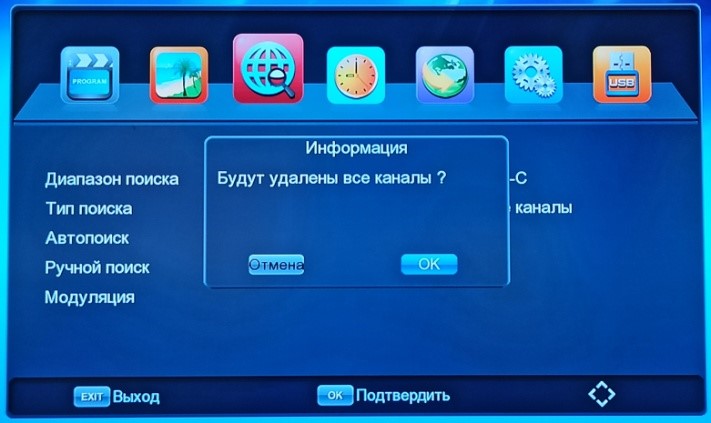
Дождитесь окончания автопоиска (см. пункт 4 инструкции).
4. Сброс приставки на заводские настройки
Нажмите на пульте приставки кнопку «Menu», затем стрелками «◄» и «►» выберите пункт настроек «Система», нажмите стрелку «▼».

Стрелками «▼» и «▲» выберите пункт «Сброс настроек», нажмите кнопку «OK». Введите пароль (по умолчанию 000000).
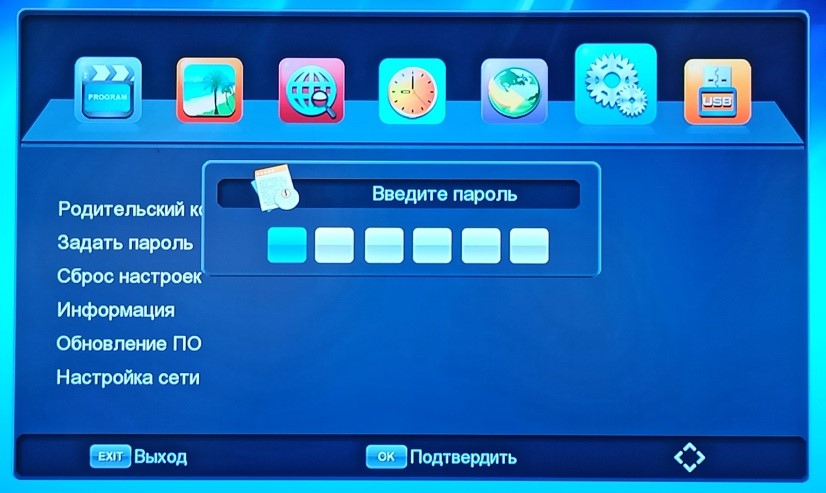
А затем подтвердите сброс настроек, нажав «OK».
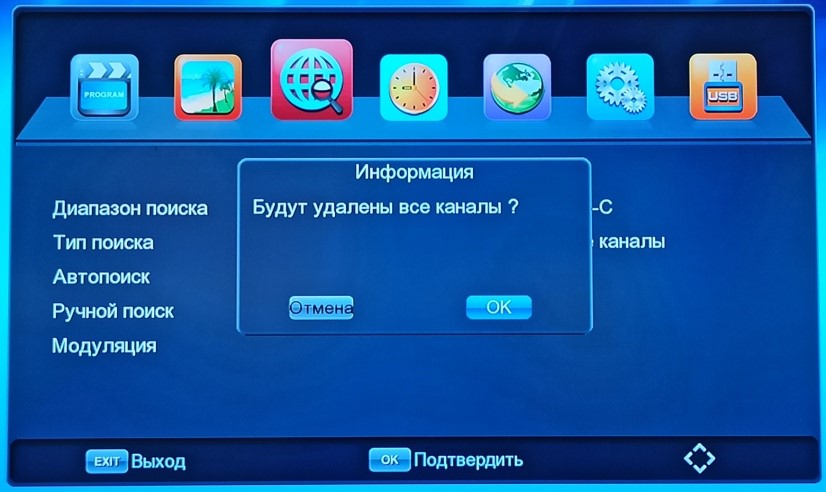
Дождитесь окончания сброса настроек. Если необходимо выполните в дальнейшем пункт 4 инструкции.
Скрыть
3. Инструкция по настройке ЦТВ на примере телевизора Samsung 5 серии
Инструкция по настройке ЦТВ на примере телевизора Samsung 5 серии

1. Предварительная настройка
Для наличия нужных параметров поиска ЦТВ, убедитесь, что в меню Канал — Страна выбраны следующие установки:

2. Поиск каналов
Убедитесь, что в меню Канал — Антенна выбран параметр Кабель.
2.1 Откройте меню Канал — Кабельные параметры поиска
Частота начала: 306000KHz
Частота окончания: 450000KHz
Скорость передачи: 6956 KS/s
Модуляция 256 QAM

2.2 Откройте меню Канал — Автонастройка
Источник сигнала: Кабель
Тип каналов: Цифровые
Нажмите Далее
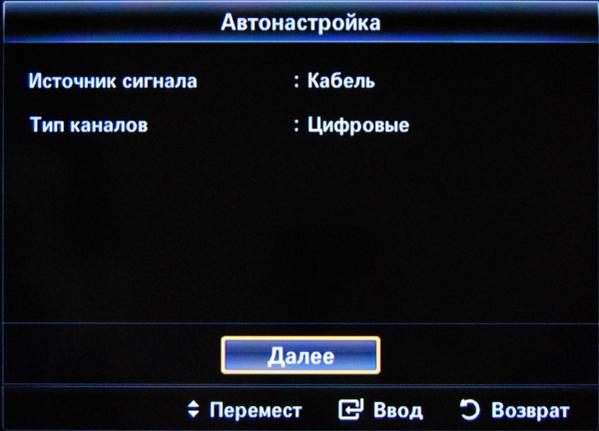
Режим поиска: Сеть
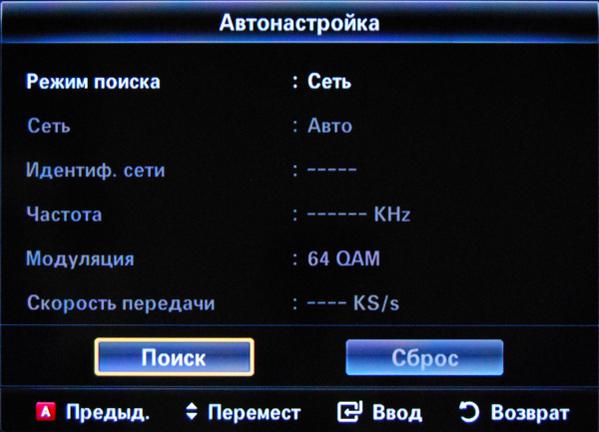
Нажмите кнопку Поиск. После того, как поиск каналов завершится, нажмите ОК.

3. Сортировка каналов
После автоматического поиска у вас будут найдены все существующие в кабельной сети цифровые каналы. Но показывать будут только те, которые входят в выбранные вами пакеты цифровых телеканалов. Остальные каналы удобнее всего удалить.
3.1 Откройте меню Каналы — Диспетчер каналов. Выберите нужный канал (или несколько, с помощью кнопки С (желтая) на пульте ДУ), нажмите кнопку TOOLS на пульте ДУ и выберите Удалить.
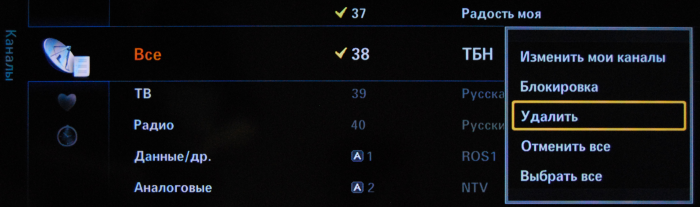
После подтверждения выбранный канал будет удален.

Для сортировки каналов выберите необходимый вам (в меню Канал — Диспетчер каналов), нажмите кнопку С, затем кнопку TOOLS, меню Сортировка и переместите его в нужное по порядку место.
4. Родительский контроль
Для включения функции родительского контроля необходимо указать код доступа.
4.1 Откройте меню Настройка — Защита. Введите PIN (по умолчанию 0000).
Замок: Вкл
После этого выберите Изменение PIN.

Придумайте и укажите новый PIN (четыре цифры).

4.2 Откройте меню Канал — Диспетчер Каналов. Выберите нужный канал (или несколько, с помощью кнопки С (желтая) на пульте ДУ), нажмите кнопку TOOLS на пульте ДУ и выберите Блокировка.
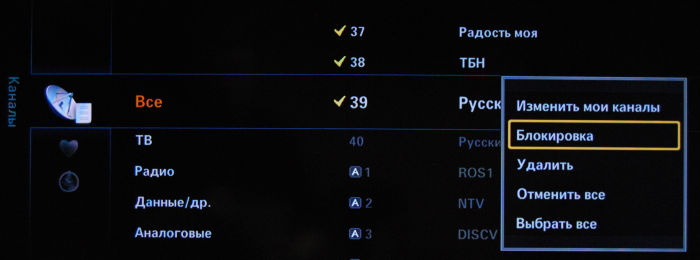
После ввода PIN канал заблокируется и напротив него появится значок в виде замка.
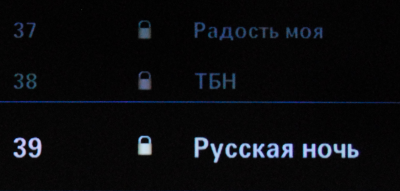
При просмотре канала появится сообщение Канал заблокирован.
Для снятия блокировки с канала зайдите в меню Канал — Диспетчер Каналов. Выберите нужный канал и нажмите кнопку TOOLS на пульте ДУ и выберите Разблокировка.
Для отключения блокировки зайдите в меню Настройка — Защита. Замок: Выкл.
После просмотра не забудьте снова включить замок.
Скрыть
4. Настройка цифровых каналов на телевизорах Toshiba
Настройка цифровых каналов на телевизорах Toshiba
В зависимости от модели, интерфейс и пункты меню могут отличаться, но общий смысл и порядок действий остается актуален.
1. Войдите в главное меню нажав на пульте кнопку [Menu]. В разделе «Настройка» установите следующие значения:
Страна – Германия (или др. страна Западной Европы)
Вход ант./каб. – Кабель
После этого переходите к пункту «Автомат. Настройка»
Внимание! Некоторые модели на одной из стадий настройки могут запросить PIN-код. Если вы не устанавливали собственный, попробуйте ввести один из стандартных: 0000, 1111, 1234
2. Введите режим настройки «DTV» и установите параметры поиска:
Тип сканирования Быстрое
Частота (начальная частота) 306000
Конечная частота 450000
Модуляция 256 QAM
Символьная скорость 6956
ID сети Авто
В зависимости от модели телевизора и выбранной страны, некоторые параметры вводить не нужно
3. Если все сделано правильно, то телевизор должен найти более 110 телеканалов
4. После поиска каналов необходимо настроить внутренние часы телевизора и язык аудио, для этого вернитесь в главное меню и в разделе «Настройка» выберите пункт «DTV уст.»
5. Задайте время в пункте «Уст. местного времени»
6. Для настройки аудио выберите пункт «Субтитры и аудио»
7. Выставите следующие параметры: Основной язык аудио – Русский
Скрыть
5. Настройка цифровых каналов на телевизорах Philips
Настройка цифровых каналов на телевизорах Philips
(на примере модели 32 PFL5404H)
В зависимости от модели, интерфейс и пункты меню могут отличаться, но общий смысл и порядок действий остается актуален.
1. Войдите в главное меню нажав на пульте кнопку [Home] и перейдите в раздел «Конфигурация»
Внимание! Некоторые модели на одной из стадий настройки могут запросить PIN-код. Если вы не устанавливали собственный, попробуйте ввести один из стандартных: 0000, 1111, 1234
2. Выберите пункт «Поиск каналов»
3. Выберите пункт «Переустановка каналов»
4. Укажите одну из стран Западной Европы, например Германию или Швейцарию
Внимание! Если у вас при выборе отсутствуют страны Западной Европы, а есть только Россия и Украина, то необходимо обновить ПО вашего телевизора. Как это сделать можно узнать в службе поддержки Philips по бесплатному федеральному номеру 8-800-2200004
5. Выберите пункт «Кабельное (DVB-C)»
6. Выберите пункт «Установки»
7. Выставите режим скорости передачи «Ручная»
8. Введите символьную скорость 6.956
В зависимости от модели пункт, куда нужно ее вводить может называться «Скорость передачи» или «Значение символа», если таких полей несколько (как на рисунке), то введите скорость хотя бы в одно из них
9. Выставите режим сканирования частот «Быстрое сканирование»
10. Выставите перепад частот 8 Мгц
11. Выставите режим сетевой частоты «Ручная»
12. Введите сетевую частоту 306.00
13. Если вам не нужны аналоговые каналы, установите параметр «Аналоговые каналы» на «Выкл»
14. Нажмите «Готово» и после этого начните поиск кнопкой «Начать»
15. Если все сделано правильно, то телевизор должен найти более 110 телеканалов
16. После поиска каналов необходимо настроить внутренние часы телевизора, для этого вернитесь в главное меню и в разделе «Конфигурация» выберите пункт «Настройки ТВ»
17. Далее следуйте по маршруту «Предпочтения» > «Часы»
18. Переведите режим часов на «Ручная»
19. Задайте верное время и дату
Скрыть
6. Настройка цифровых каналов на телевизорах LG
Настройка цифровых каналов на телевизорах LG
(на примере модели LG32LM450)
В зависимости от модели, интерфейс и структура меню могут отличаться, но общий смысл и порядок действий остается актуален.
1. Войдите в меню настроек. Если у вас телевизор с функцией Smart TV нажмите кнопку [Home] на пульте и выберите пункт «Настройки», если у вас телевизор без этой функции, то просто нажмите кнопку [Menu] на пульте
Внимание! Некоторые модели на одной из стадий настройки могут запросить PIN-код. Если вы не устанавливали собственный, попробуйте ввести один из стандартных: 0000, 1111, 1234
2. В разделе «Опции» укажите страну. В телевизорах выпущенных до 2010 включительно необходимо выбрать одну из стран Западной Европы, например Германию или Швейцарию. В телевизорах 2011 года и более современных можно выбрать Россию
Внимание! Если вы выбрали одну из стран Западной Европы, поменяйте в пункте «Язык(Language)» основной язык аудио на «Русский»
3. После смены страны телевизор сразу предложит выполнить автонастройку каналов. Если этого не произошло зайдите в раздел «Настройка» и выберите пункт «Автопоиск»
4. источниках сигнала выберите «Кабель». Если этого пункта нет во вариантах, или телевизор вообще не предлагает вам выбрать источник сигнала, значит либо вы неверно указали страну, либо ваш телевизор не имеет тюнера стандарта DVB-C и не может настроить цифровое ТВ.
5. Выберите тип поиска «Быстрый» и введите следующие параметры поиска:
Частота (начальная частота) 306000
Конечная частота 450000
Символьная скорость 6956
Модуляция 256 QAM
ID сети Авто
В зависимости от модели телевизора и выбранной страны, некоторые параметры вводить не нужно.
6. Телевизор может спросить у вас несколько дополнительных параметров. Тогда расставьте галочки следующим образом:
Пропуск зашифрованных программ – нет
Только цифровая настройка – да
Автонумерация – да
7. Если все сделано правильно, то телевизор должен найти более 100 телеканалов
8. После поиска каналов необходимо настроить внутренние часы телевизора, для этого вернитесь в меню настроек и в разделе «Время» выберите пункт «Часы»
9. Установите режим «Авто» (точное время телевизор будет получать из кабельной сети). При выборе часового пояса укажите «Смещение» и «GMT»
Внимание! Если после смены режима на «Авто», выбор часового часового пояса будет недоступен, просто подождите несколько секунд либо выйдите из этого меню и снова зайдите
10. На некоторых моделях телевизоров некорректно работает Автообновление каналов. Если после включения телевизоров у вас сбрасываются каналы, но его необходимо выключить.
Для этого в разделе «Настройка» выберите пункт «Настройка цифрового кабеля» и в строке «Автообновление каналов» поставте «Выкл.»
Скрыть
7. Настройка цифровых каналов на телевизорах Samsung
Настройка цифровых каналов на телевизорах Samsung
(на примере модели LE 32C530)
В зависимости от модели, интерфейс и структура меню могут отличаться, но общий смысл и порядок действий остается актуален.
1. Войдите в главное меню нажав на пульте кнопку [Menu].
- В разделе Антенна выберите Кабель
- В разделе «Канал» выберите пункт «Страна»
2. Телевизор может запросить PIN-код. Если вы не устанавливали собственный, попробуйте ввести один из стандартных: 0000, 1111, 1234
3. Должны быть выставлены следующие установки страны:
Цифровой канал – Другие
4. Далее в разделе «Канал» выберите пункт «Кабельные параметры поиска»
Внимание! На моделях выпущенных позднее 2010 года данный пункт может находиться не в главном меню, а появляться в ходе Автонастройки
5. Введите Кабельные параметры поиска:
Частота начала 306000
Частота окончания 450000
Символьная скорость 6956
Модуляция 256 QAM
6. Вернитесь в раздел «Канал» главного меню и выберите пункт «Автонастройка»
7. Укажите следующие параметры:
Источник сигнала – «Кабель»
Тип каналов – «Цифровые»
8. Задайте режим поиска «Полный» и нажмите на кнопку «Поиск»
9. Если все сделано правильно, то телевизор должен найти телеканалы.
10. После поиска каналов необходимо настроить внутренние часы телевизора, для этого вернитесь в главное меню и в разделе «Система» выберите пункт «Время»
11. Выберите пункт «Часы» и укажите в нем следующие параметры:
Режим часов – Авто
Часовой пояс – GMT
Скрыть
1. Рекомендации по прокладке телевизионного (коаксиального) кабеля в квартире
Рекомендации по прокладке телевизионного (коаксиального) кабеля в квартире
При подключении к распределительной коробке кабельного телевидения ООО «Ионит-телеком» гарантируется уровень телевизионного сигнала для подключения абонентского телевизора на расстоянии до 25 м.
Однако в некоторых случаях сигнал на абонентском отводе может быть и больше, что позволит вам подключить у себя в квартире телевизоров больше, чем один.
Правильное построение абонентской распределительной сети в квартире гарантирует качественное изображение на экране телевизора.
Рассмотрим несколько вариантов построения абонентской распределительной сети при количестве телевизоров более одного. Для наглядности построение будем иллюстрировать на 3-комнатной квартире.
На Рис.1 схематично показано расположение двух телевизоров, в гостиной и кухне. Для деления сигнала используется делитель (сплиттер) на 2 отвода, и располагается он в непосредственной близости от одного из телевизоров. Такой вариант позволяет использовать минимальное количество кабеля.
На Рис.2 добавляется еще один телевизор в одной из спален, и в этом случае, для максимального использования уровня телевизионного сигнала, целесообразно расположить делитель на 3 вблизи от ввода в квартиру. Для лучшего качества телевизионного сигнала вам необходимо прокладывать кабель к каждому телевизору.
Приобрести необходимое оборудование, делители, телевизионный кабель и F-разъемы вы можете в специализированных магазинах и отделах.
При прокладке телевизионного кабеля в квартире необходимо знать несколько простых правил и требований.
1) Ни в коем случае не применяйте кабель, не предназначенный для передачи телевизионного сигнала, даже если он и похож на него, а тем более электрические, телефонные, радиофикации и т.д. Обязательными условиями для параметров телевизионного кабеля являются его волновое сопротивление, равное 75 Ом, и частотный диапазон до 862 МГц. Однако последний параметр желательно расширить до 1000 МГц с целью получения перспективных услуг по сети кабельного телевидения.
2) Оптимальный диаметр телевизионного кабеля для прокладки в квартире – 7-8 мм. Более толстый кабель трудно прокладывать, более тонкий имеет большие потери сигнала, а следовательно, и меньшее расстояние, на котором он будет работать.
3) Радиус изгиба кабеля при поворотах не должен быть меньше 40мм. Это очень важное правило, его невыполнение может привести как к большим потерям сигнала, так и к его полной неработоспособности.
4) Нельзя нарушать целостность внешней оболочки кабеля, это может привести к увеличению шумов в телевизионном сигнале.
5) Имейте в виду, срок службы телевизионного кабеля колеблется от 10 до 15 лет, к этому сроку у него происходят необратимые признаки старения, которые выражаются в виде ухудшения передаваемого им сигнала, и вам потребуется его менять.
6) Требования к способам прокладки двояки: с одной стороны, хорошо, когда к нему есть доступ, но это неэстетично, и его можно повредить, его могут погрызть домашние животные. С другой стороны – упрятав его в пол или в стену, вы не сможете оперативно изменить, в случае необходимости, местоположение телевизоров, заменить кабель. Каждый решает сам, какие у него приоритеты. Оптимальным решением, с нашей точки зрения, является прокладка кабеля в пластмассовых плинтусах, имеющих специальный короб для коммуникаций, или в отдельных пластмассовых коробах. Решать вам.
Скрыть
2. Монтаж телевизионного F разъема на кабель
Монтаж телевизионного F разъема на кабель
Для хорошего приема телевидения нужен хороший уровень входного сигнала. Еще важнее доставить сигнал до телевизионного приемника. Если раньше телевизионный кабель приходил до телевизора от таинственного места в этажном щитке, и был доступен только телемастерам и специалистам, то сегодня такой кабель продается свободно. Проблемой применения специализированных телевизионных кабелей всегда были их соединители и разветвители.
Кабель для ТВ применяется высокочастотный – коаксиальный. Этот кабель всем хорошо знаком, в переводе на русский, «коаксиал» — означает «один в другом». Центральный проводник коаксиального кабеля помещен в цилиндр, который является вторым проводником, выполняющим роль экрана. Этот экран служит для защиты от помех и выполняется из фольги или тонкой проволоки, сплетенной в чулок. Главная особенность коаксиальных кабелей: соотношение между диаметрами внешнего и внутреннего проводников, этим определяется его волновое сопротивления. Для передачи телевизионных сигналов в быту используется кабель с волновым сопротивлением – 75 Ом.
Большинство телевизионного оборудования коммутируется коаксиальным кабелем с помощью разъемов типа f. Их широкое применение обусловлено простотой монтажа и надежностью соединения, обеспечивают защищенность от помех и внешних воздействий
Коннекторы F бывают обжимные и резьбовые. Обжимной F-разъем крепится на кабеле с помощью обжимного инструмента, его монтаж занимает меньше времени, но перемонтировать его нельзя. Применяются в системах, не предполагающих дальнейшей модернизации, например, коллективные телевизионные кабельные сети. Резьбовой F коннектор имеет внутреннюю резьбу и накручивается на коаксиальный кабель. Такой разъем можно использовать многократно. Самые дешёвые на сегодня вч разъемы, использующие центральную жилу кабеля непосредственно для соединения.
В отличие от обычных ТВ коннекторов, F-разъем не вставляется, а вкручивается. Гнездо представляет собой шпильку с отверстием под центральный проводник, а разъем — это незащищенная центральная жила кабеля, специальной снабженная гайкой. В результате мы имеем более надежное соединение, механически удерживаемое резьбой.
Разделка F-разъема на ТВ кабель по шагам:
1) Снимаем наружную изоляцию кабеля на длину 15 мм, не нарушая экранирующую оплетку.
2) Экранирующую оплетку (проволочную сетку и фольгу) загибаем и равномерно распределяем по внешней изоляции кабеля.
3) Внутренний диэлектрик кабеля снимается примерно на 10 мм, не повреждая центральную жилу кабеля.
4) Экранирующая оплетка (фольга и проволока) не должна касаться центральной жилы. Зазор должен быть около 2 мм.
5) Надеваем и накручиваем Разъем F-типа RG-6 (резьбовой) до упора. Длина центральной жилы кабеля, выступающей за край гайки разъема, должна быть от 2 до 5 мм. Лишнее обрезаем.
Использование F-разъемов продиктовано еще и тем, что их активно применяют производители разветвителей, как в низкочастотной, так и в спутниковой технике. Также все чаще встречаются ТВ розетки ориентированные именно на такой F-разъем.
Для подключения к телевизору Вам потребуются вот такие переходники:
Скрыть
1. Руководство пользователя приставки TVIP s530 (или аналог)

2) Нажатием кнопки ОК (во время просмотра канала) вызываем список каналов.
В верхней части экрана расположены категории каналов: Все, Кино, Музыкальные и т.д.
Перемещение между категориями осуществляется клавишами навигации: влево, вправо.
Выбор канала в категории клавишами навигации: вверх, вниз. Подтвердить выбор: кнопка ОК.
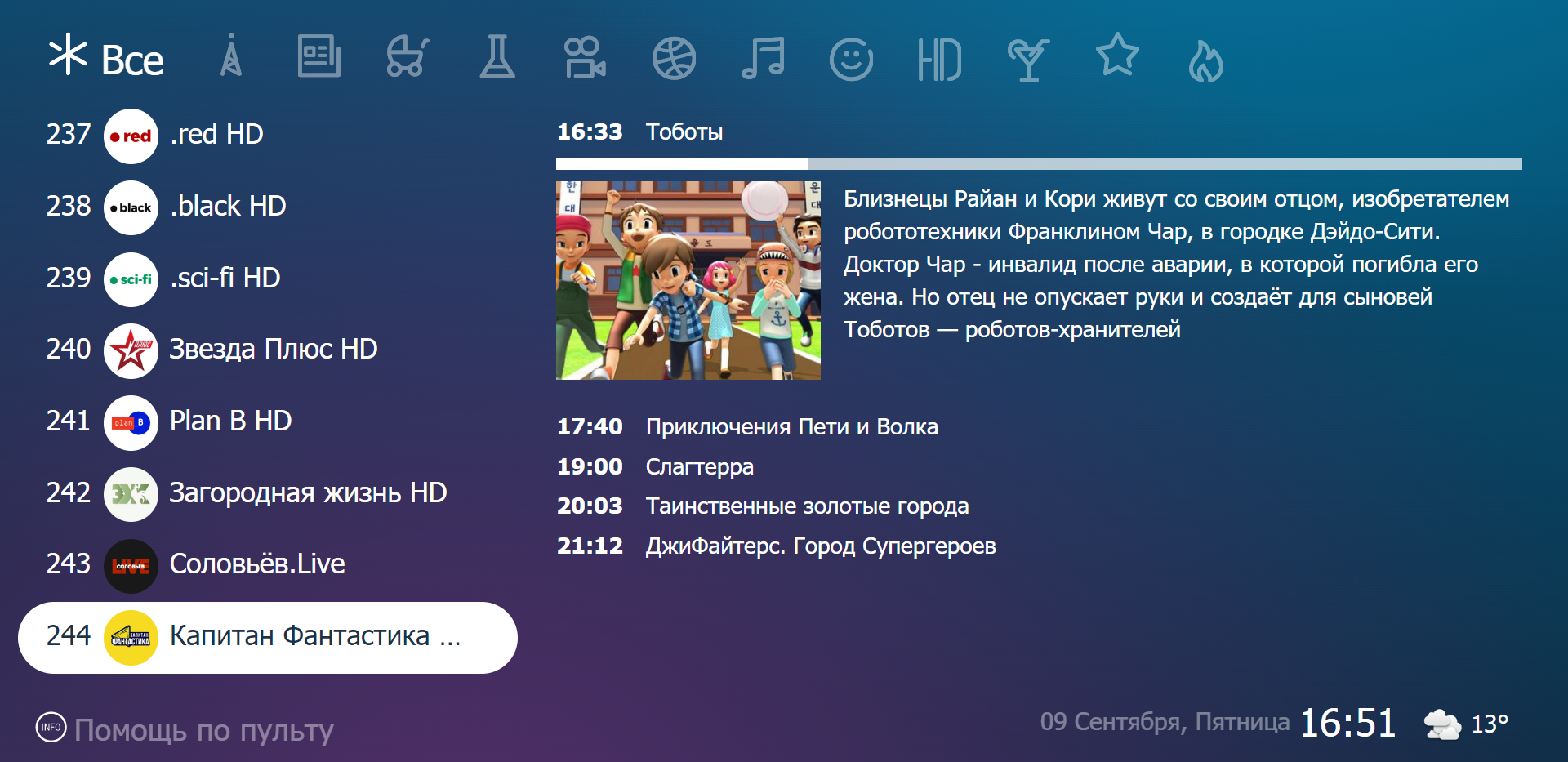
Пульт ДУ для приставки s530

Скрыть
3. Настройка на компьютере и ноутбуке
4. Настройка на ПК через VLC-плеер
1) Скачайте и установите VLC-плеер.
2) Скачайте плейлист: https://citylink.pro/iptv/playlist.m3u
3) Запустите файл плейлиста через VLC-плеер.
Скрыть
5. Настройка устройств на Android
1) Установите приложение LazyIptv Deluxe.
2) Зайдите в настройки приложения и укажите адрес плейлиста: https://citylink.pro/iptv/playlist.m3u
3) Приложение готово к работе.
4) Если отсутствует звук в плеере, выполните следующее:
Главное меню -> Настройки -> Настройки плеера -> поставить галочку возле "Программная обработка аудио".
Скрыть
6. Настройка устройств на iOS
1) Установите приложение GoTV .
2) Зайдите в настройки приложения и укажите адрес плейлиста: https://citylink.pro/iptv/playlist.m3u
Скрыть
7. Подключение пакетов каналов в «Личном кабинете»
В «Личном кабинете» вы можете просмотреть все доступные для подключения пакеты каналов.
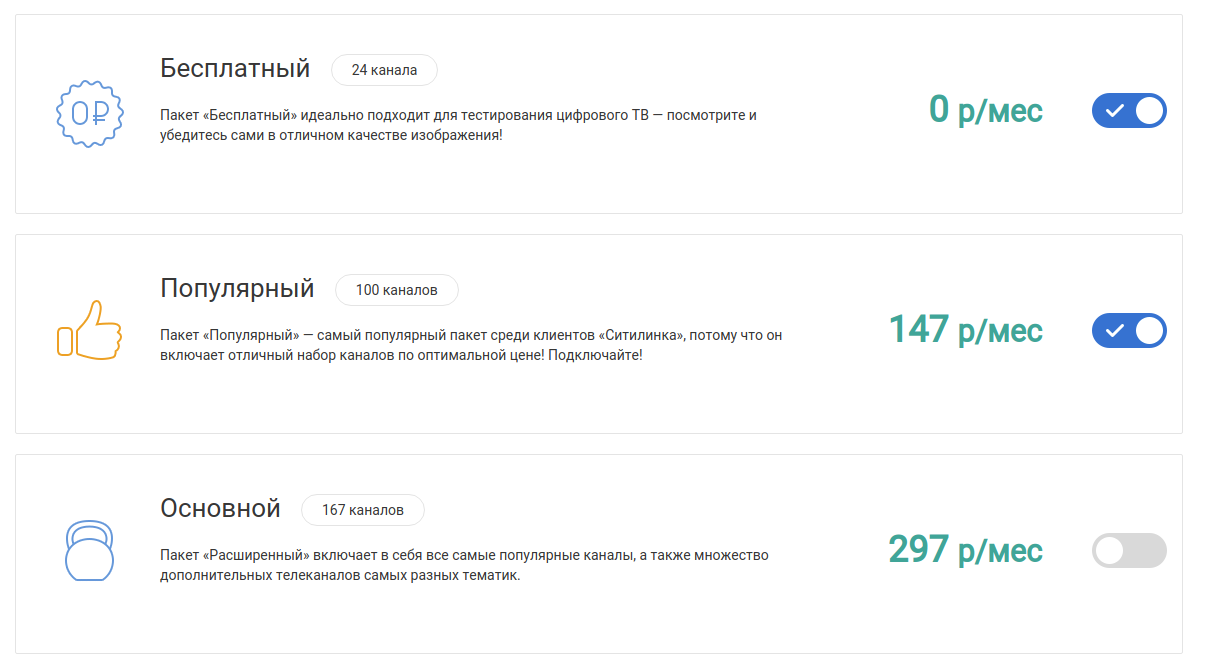
Включите заинтересовавший Вас пакет каналов, нажав на кнопку подключения, напротив него.
Скрыть
Не смогли разобраться в настройках? Задайте вопрос нашему Онлайн-консультанту или позвоните 8 (8184) 921-555.